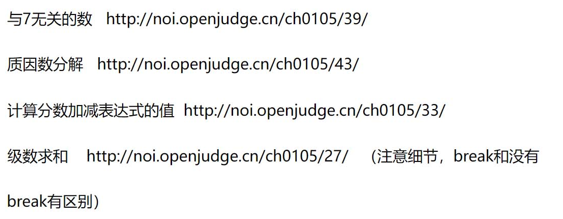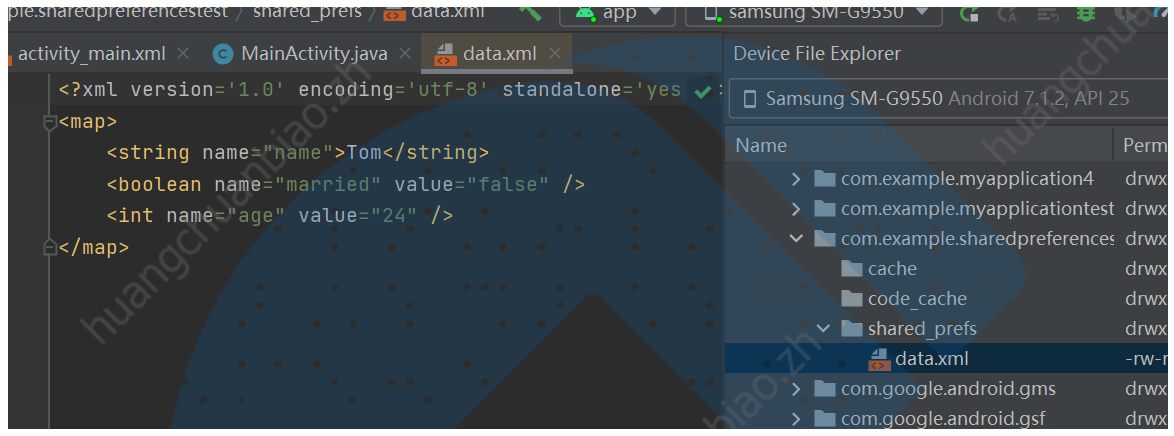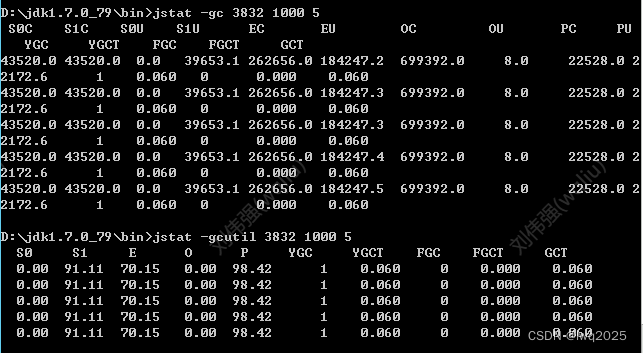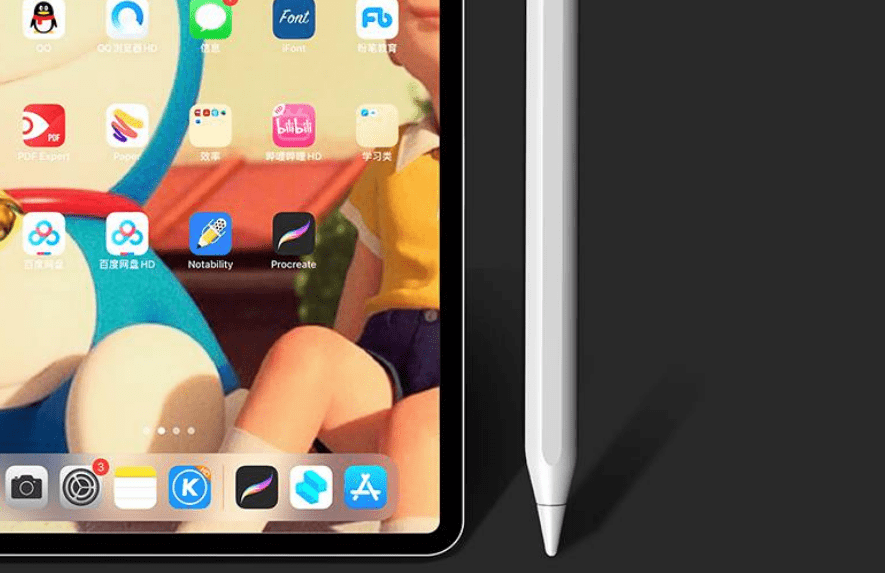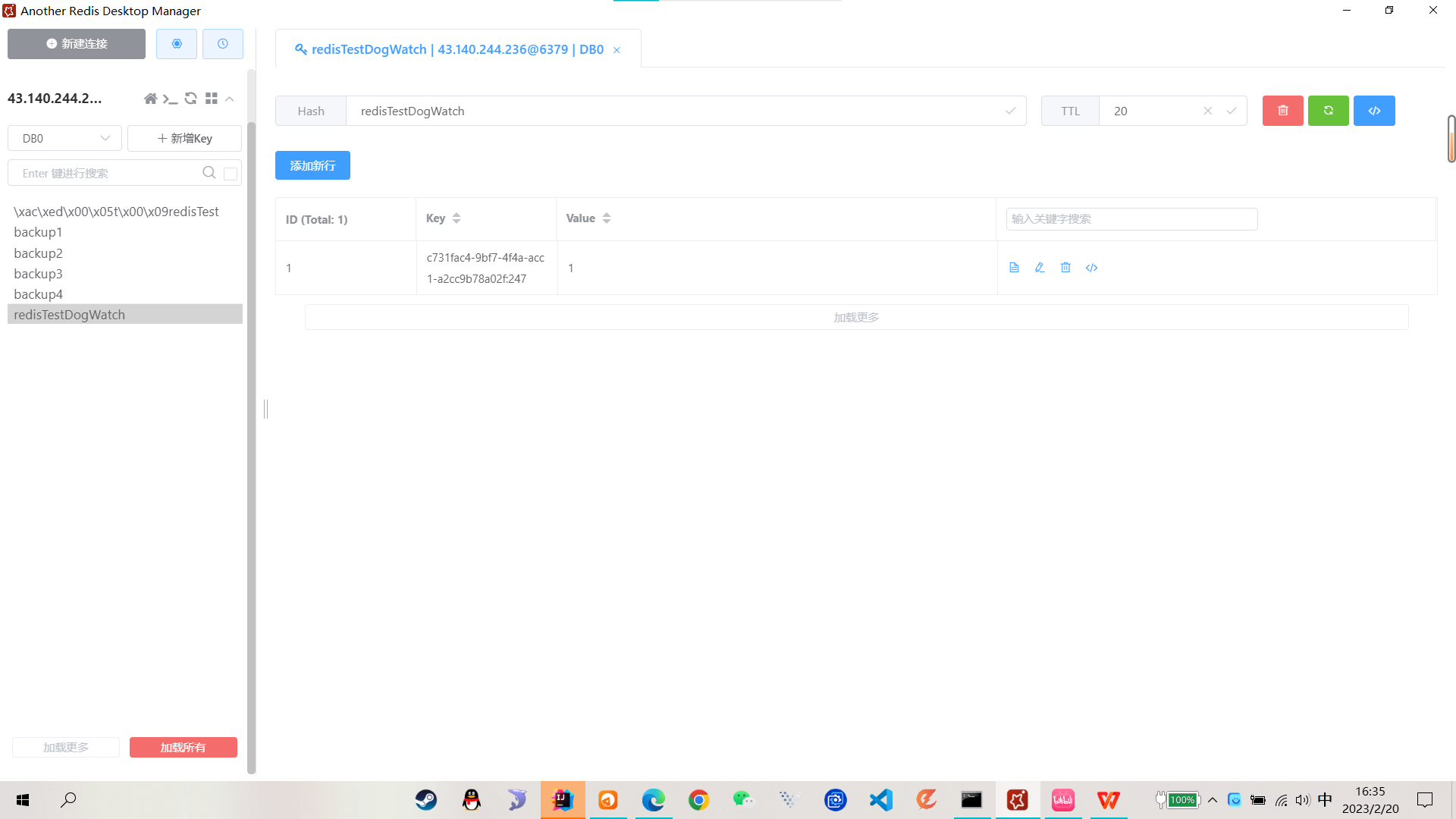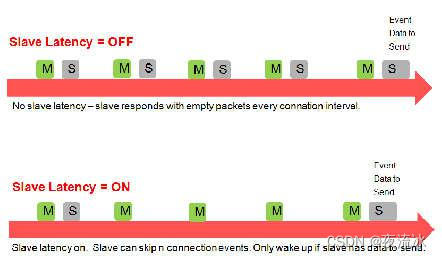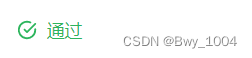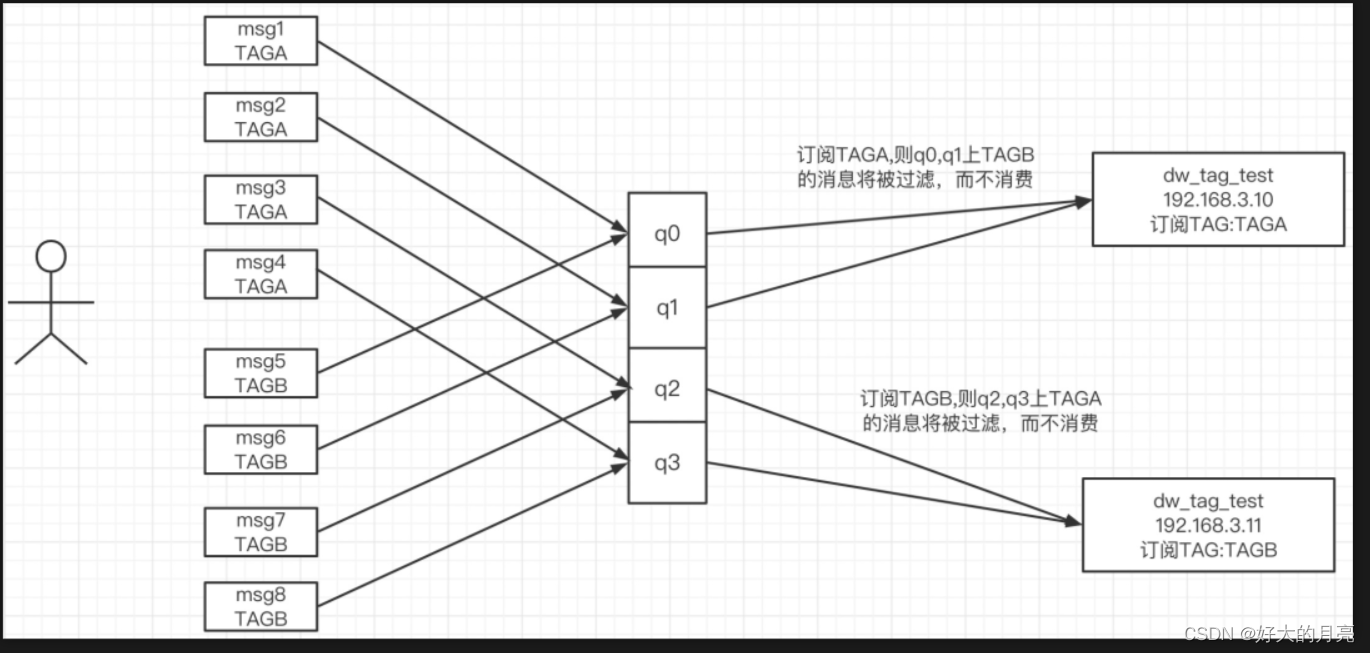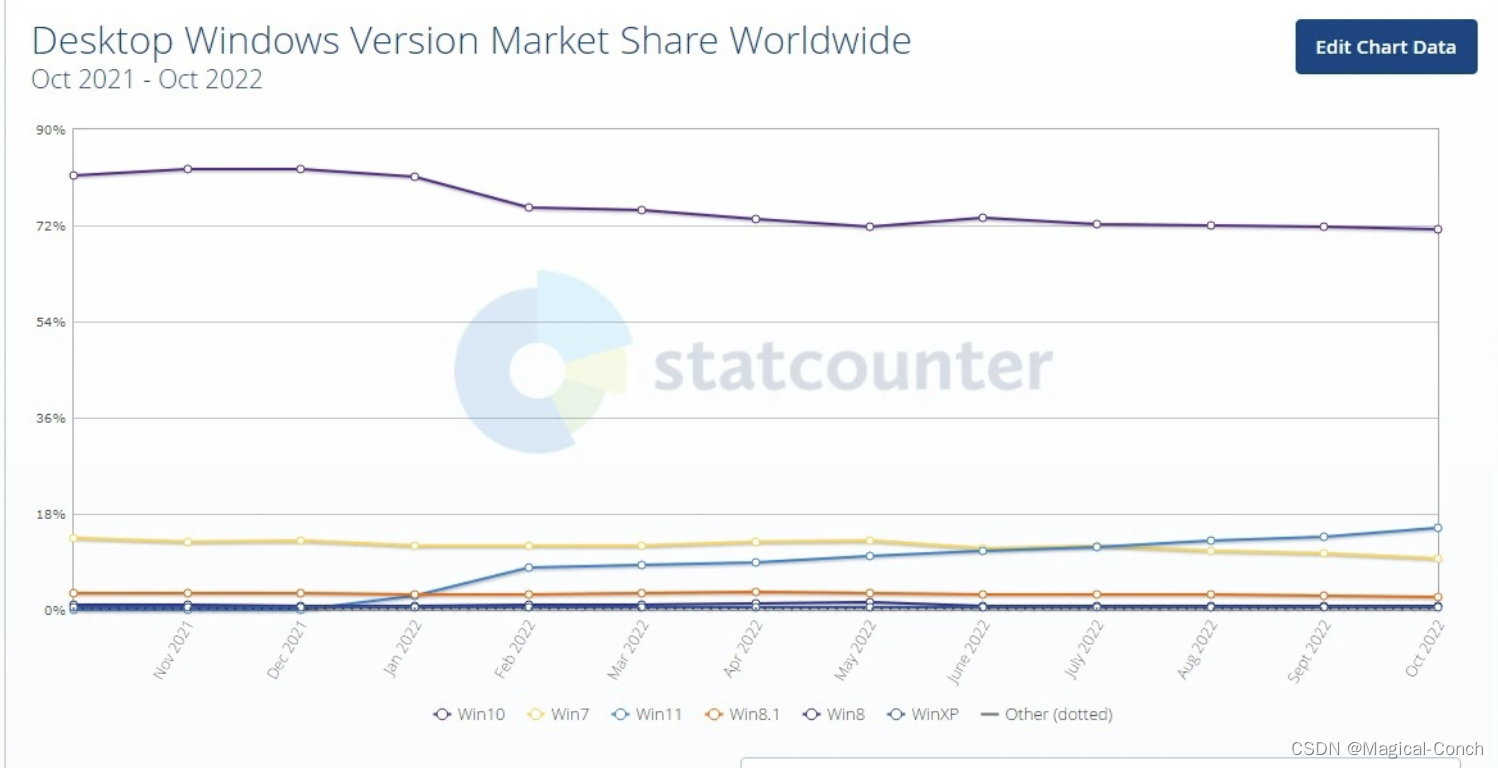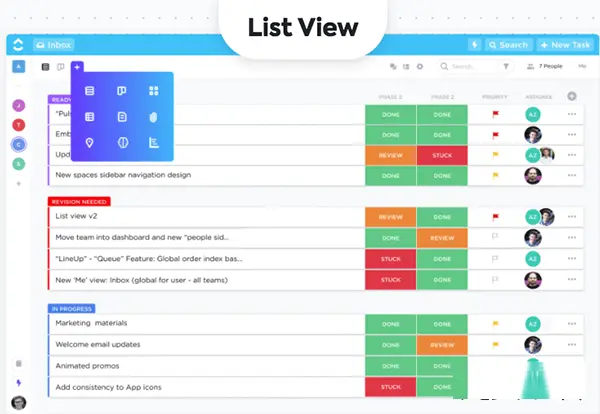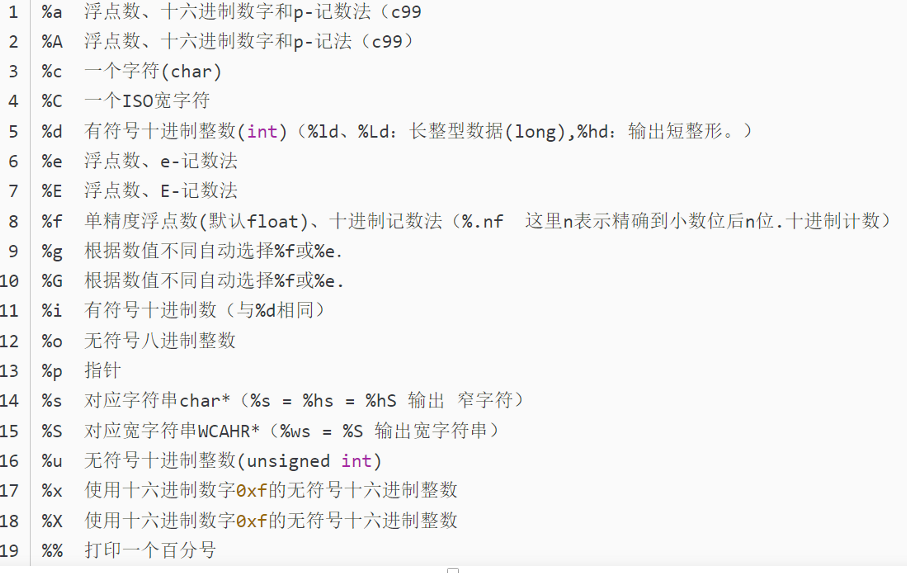文章目录
- 设计流程图:
- 资源下载:
- 自定义快捷键:(按照个人习惯)
- 默认快捷键:
- 一、软件主页面
- 1.主界面
- 2.Panels面板
- 3.系统设置
- 3.自定义快捷键
- 4.新建工程
- 二、原理图库
- 1.原理图库面板
- 2.管脚属性
- 三、原理图绘制
- 绘制步骤:
- 0.阵列式粘贴
- 1.主页面
- 2.属性面板
- 3.库面板
- 4.快捷栏
- 5.自动标注
- 6.封装管理器
- 7.原理图编译规则
- 8.分层原理图
- 三、PCB库
- 1.界面
- 2.焊盘属性
- 3.过孔属性
- 4.IPC快速创建封装
- 5.别人的PCB封装库
- 6.3D模型绘制、导入
- 四、PCB绘制
- 绘制步骤:
- 1.原理图导入
- 2.预设:板子尺寸
- 2.预设:板子层数
- 2.预设:网络类Class
- 3.PCB规则:间距
- 3.PCB规则:线宽
- 3.PCB规则:过孔
- 3.PCB规则:铺铜
- 3.PCB规则:丝印间距
- 4.布局:模块化布局
- 4.布局:位号丝印缩小
- 4.布局:隐藏电源网络
- 5.布线:扇孔
- 5.布线:敷铜插件
- 5.布线:电源灌铜
- 5.布线:信号线
- 5.布线:电源线
- 10.布线:优化
- 6.PCB规则检查(DRC)
- 7.丝印调整
- 7.缝合孔
- 8.拼版:V-cut
- 8.拼版:邮票孔
- 9.文件输出:装配图
- 9.文件输出:BOM表
- 9.文件输出:Gerber
- 五、其他知识
- 1.PCB 各个层的作用
- 2.四层和两层的绘制区别
- 3.为什么需要四层板?
笔记内容来源:凡亿 Altium Designer 20 四层板 视频教程
设计流程图:
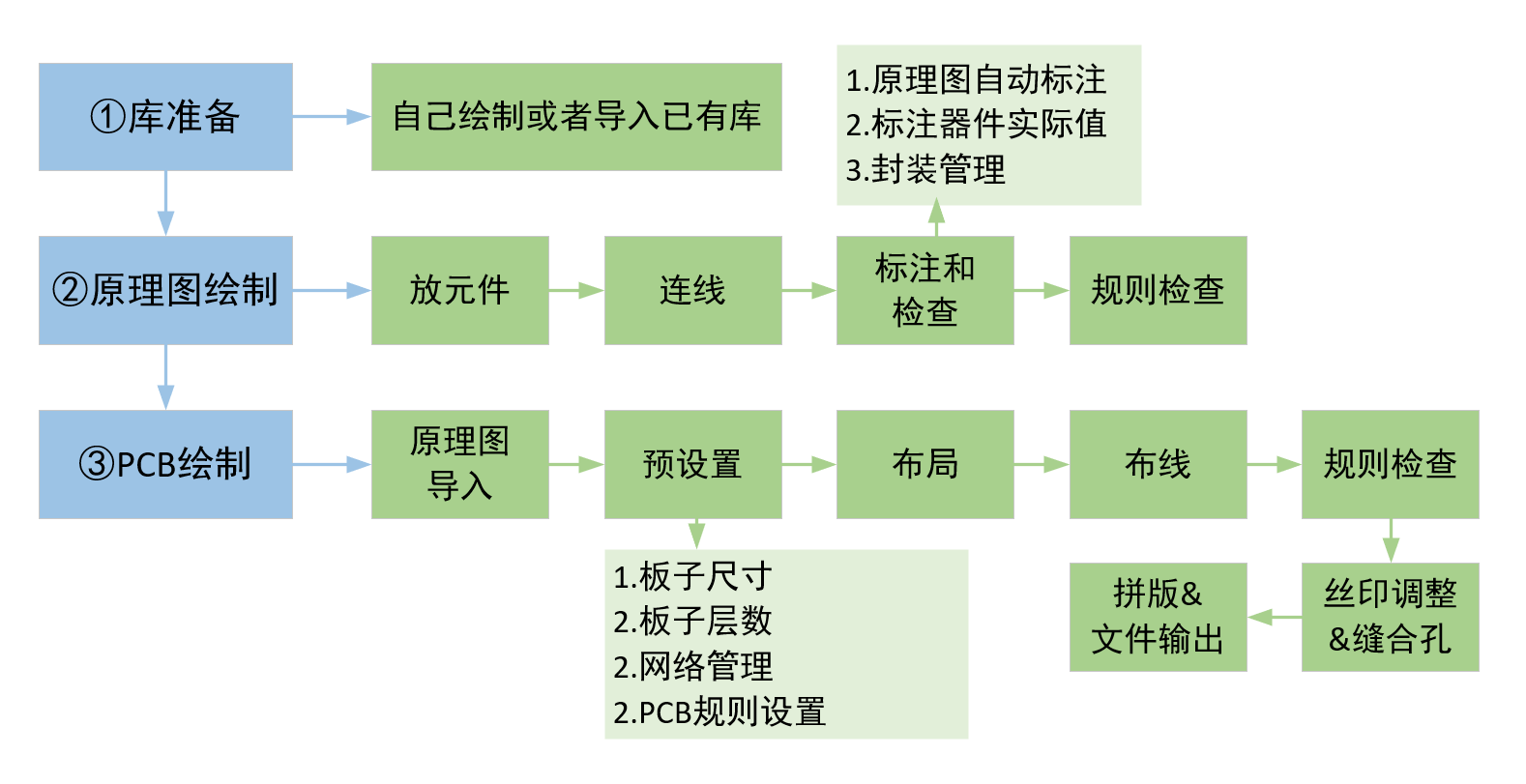
资源下载:
库:凡亿原理图库/PCB封装库/3D库 提取码:1234
脚本:凡亿敷铜插件 提取码:h7g2
脚本:凡亿 Altium PCB Logo 导入脚本
自定义快捷键:(按照个人习惯)
- AD20。
| 功能 | 原理图快捷键 | PCB快捷键 |
|---|---|---|
| 放线 | 1 | alt+1 |
| 放网络标签 / 放过孔 | 2 | alt+2 |
| 删除 | 3 | alt+3 |
| 线选 | 4 | 4 |
| 框选 | alt+4 | alt+4 |
| 矩形摆放 | 无 | 5 |
| 左对齐 | 6 | 6 |
| 垂直分布 | alt+6 | alt+6 |
| 顶对齐 | 7 | 7 |
| 水平分布 | alt+7 | alt+7 |
| 铺铜 | 无 | 8 |
| 移动 | M+M | M+M |
| 精准移动 | Alt+M | Alt+M |
默认快捷键:
| 功能 | 快捷键 |
|---|---|
| 变换走线角度 | shift+空格 |
| 切换单位 | Q |
| 多选 | 按住shift |
| 测距 | ctrl+M |
| 网络显示关闭 | N |
| 单层显示 | shift+s |
| 搜索 | shift+f |
| 移动元器件 | ctr+上下左右 / ctl+shift+上下左右 |
| PCB层面板 | L |
一、软件主页面
1.主界面
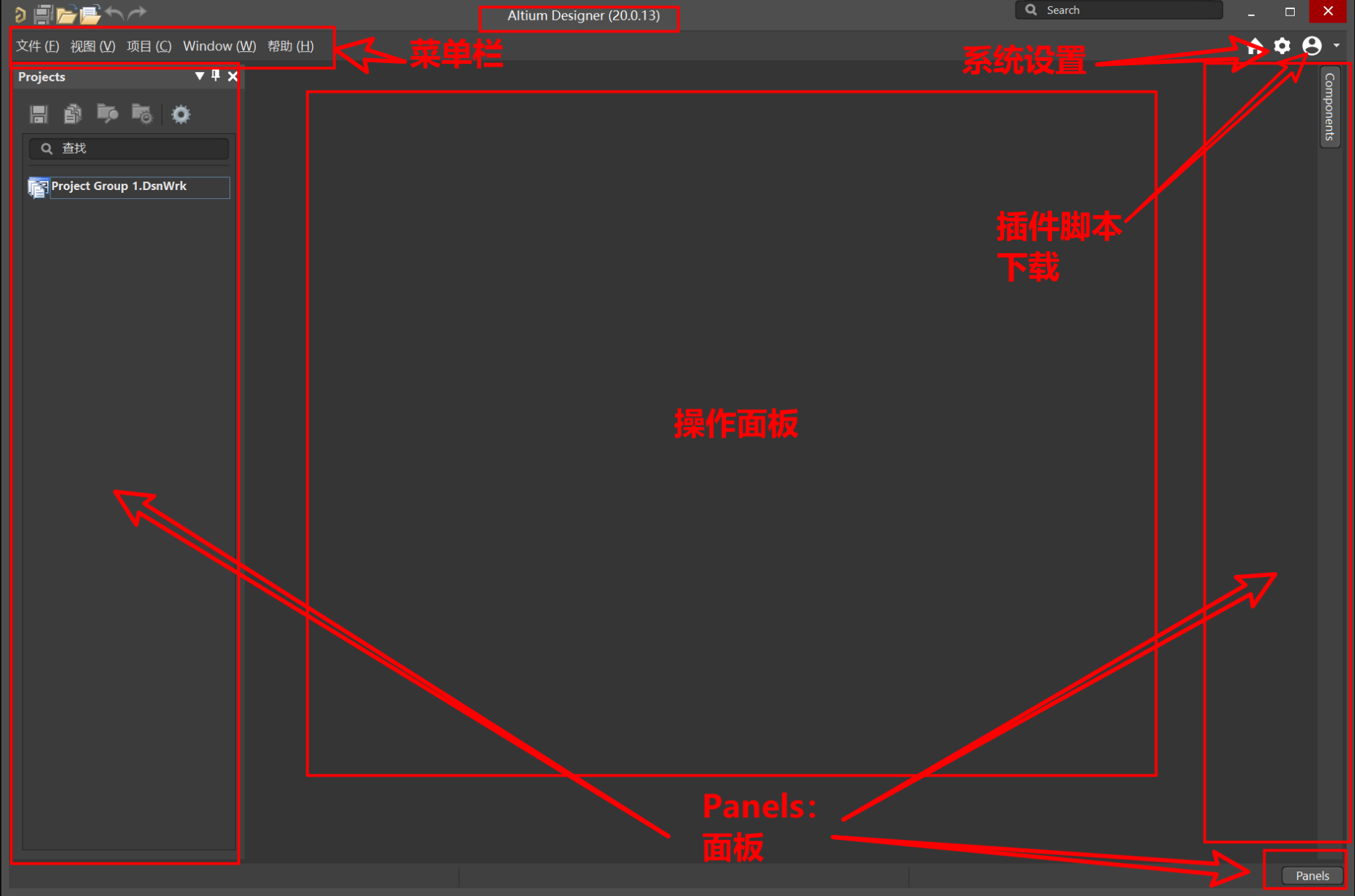
2.Panels面板
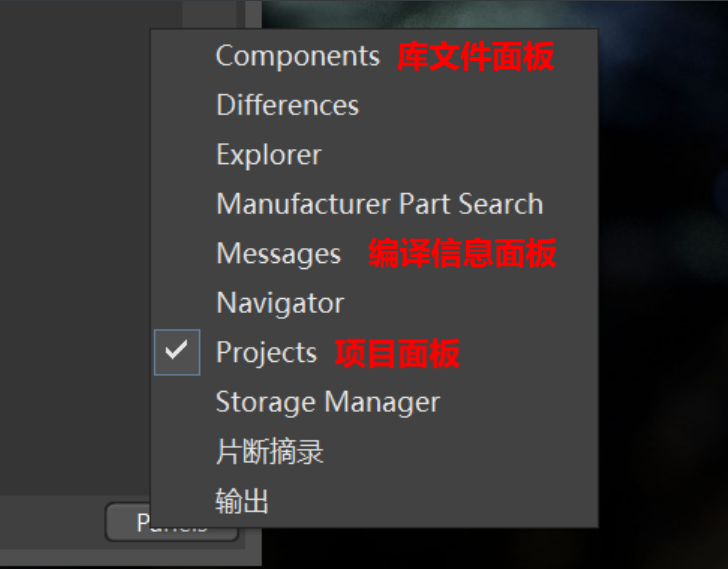
3.系统设置
- 中文
- 重新启动软件时,不打开上次的项目
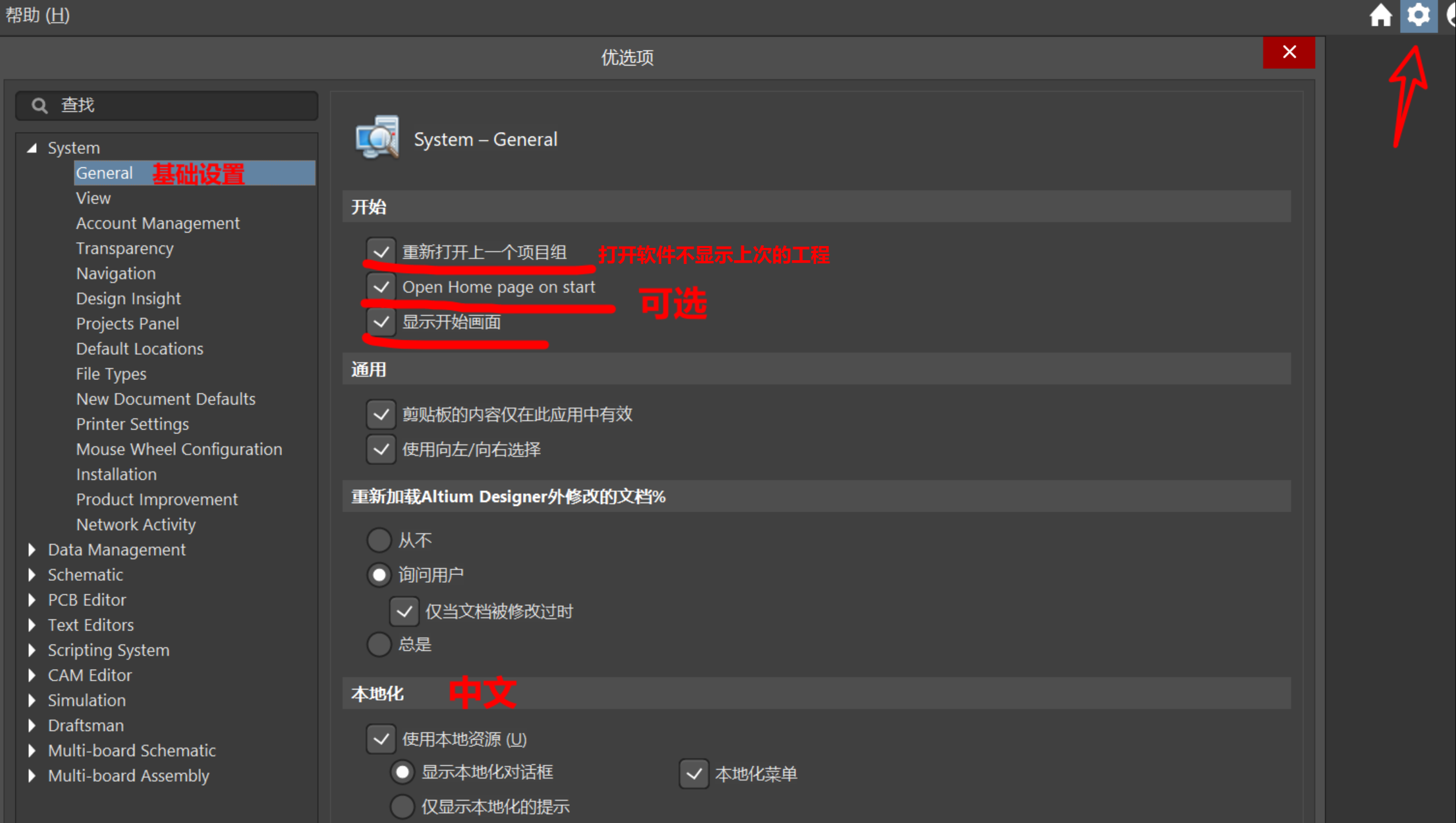
- 重新启动软件时,不打开上次的文档
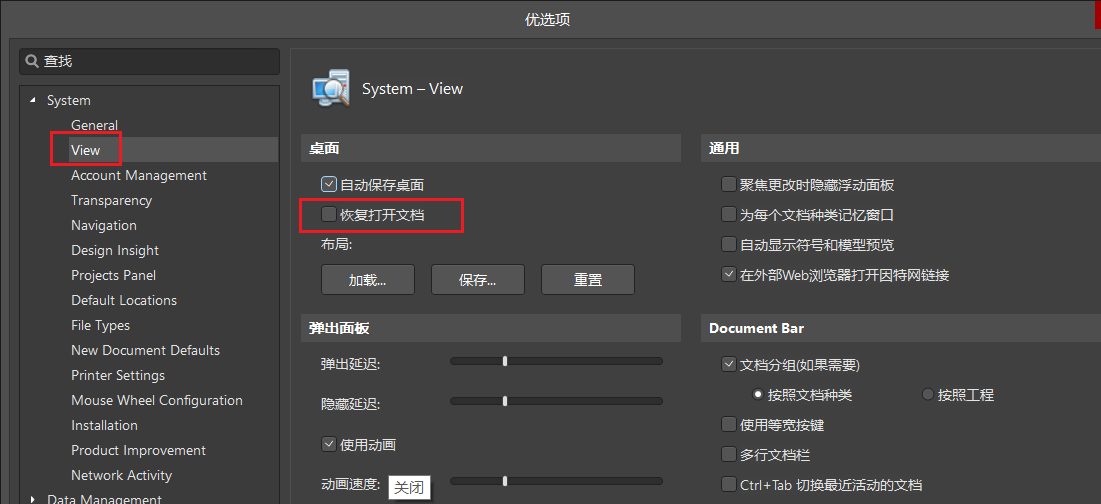
3.自定义快捷键
- 自定义快捷键
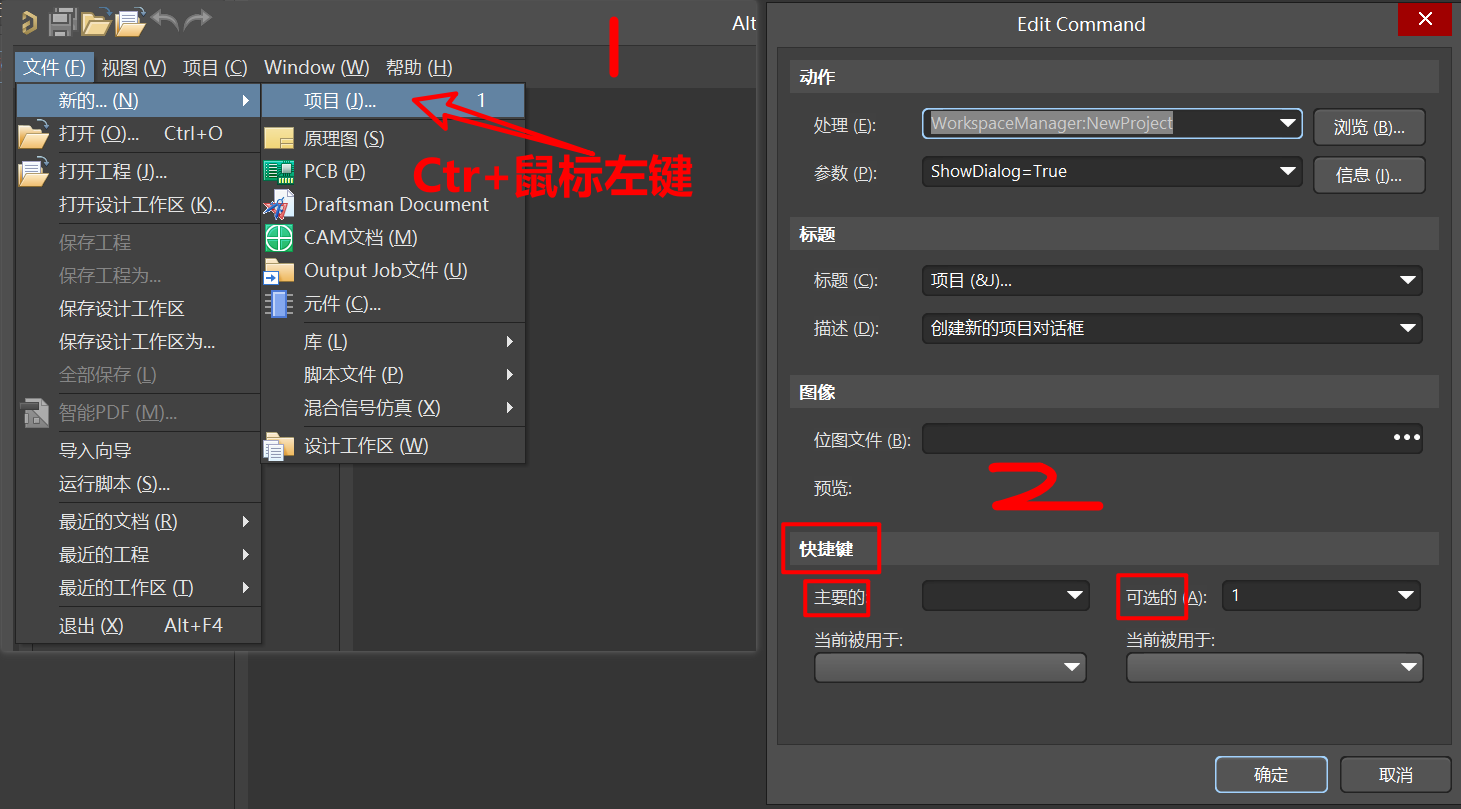
- 快捷键冲突,更改已有快捷键
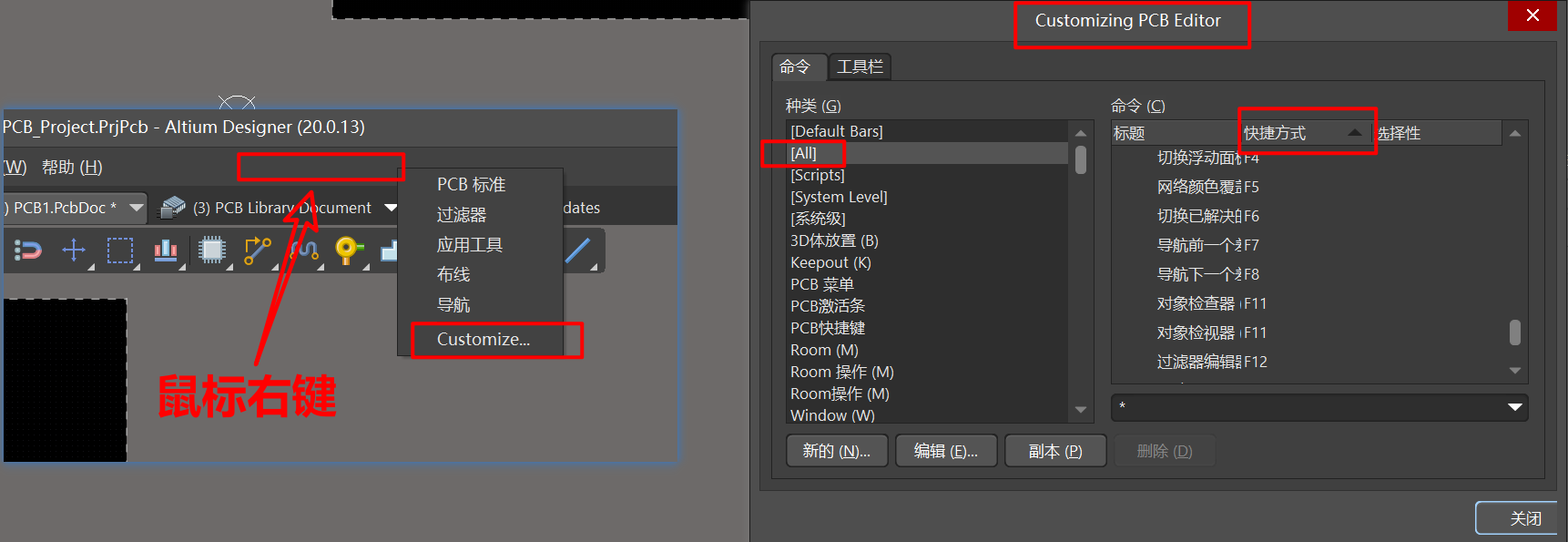
4.新建工程
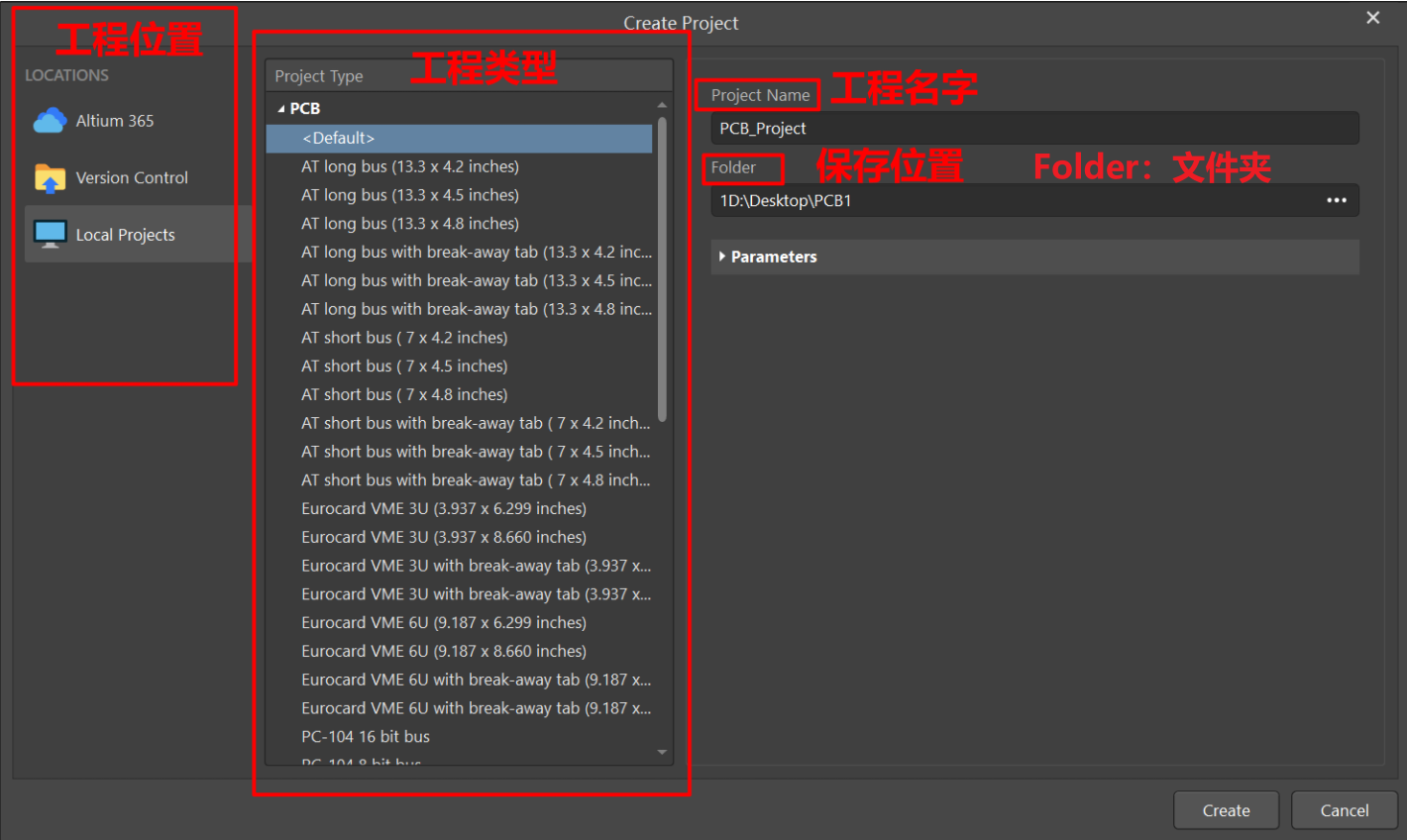
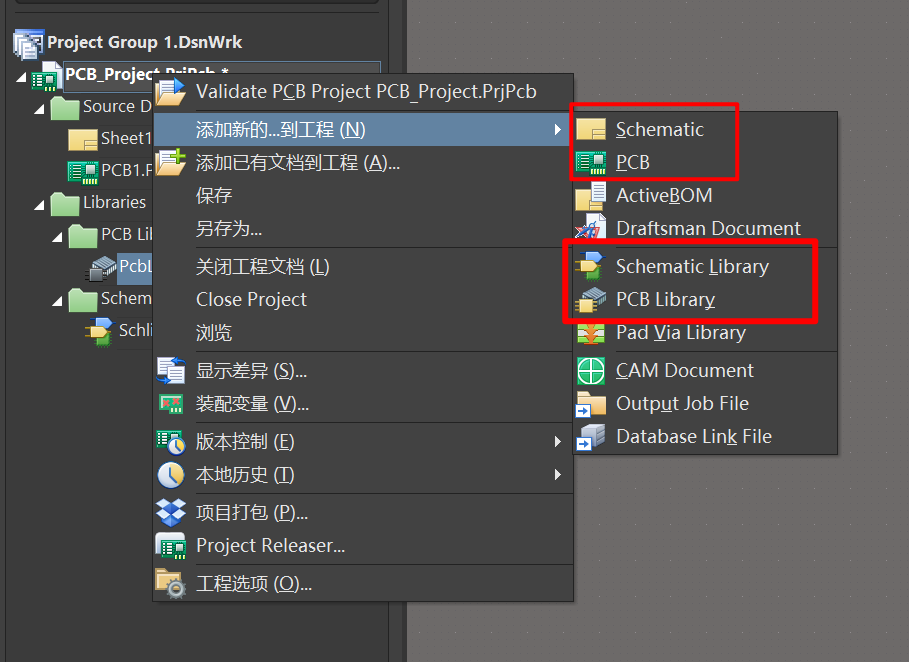
二、原理图库
绘制步骤:
第一步:创建元件,修改属性。
第二步:放置管脚,绘制元件边框。
第三步:添加PCB封装。
1.原理图库面板
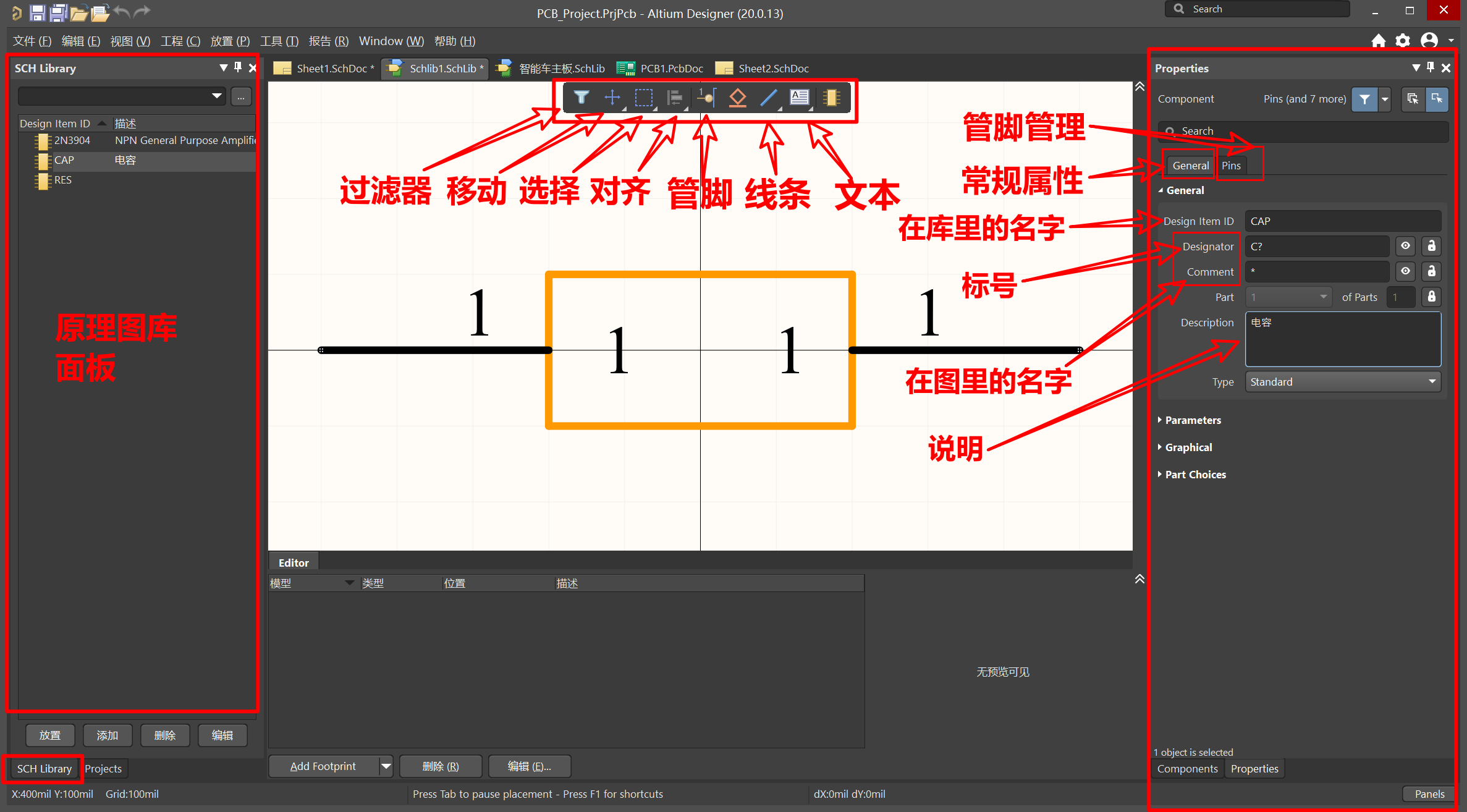
2.管脚属性
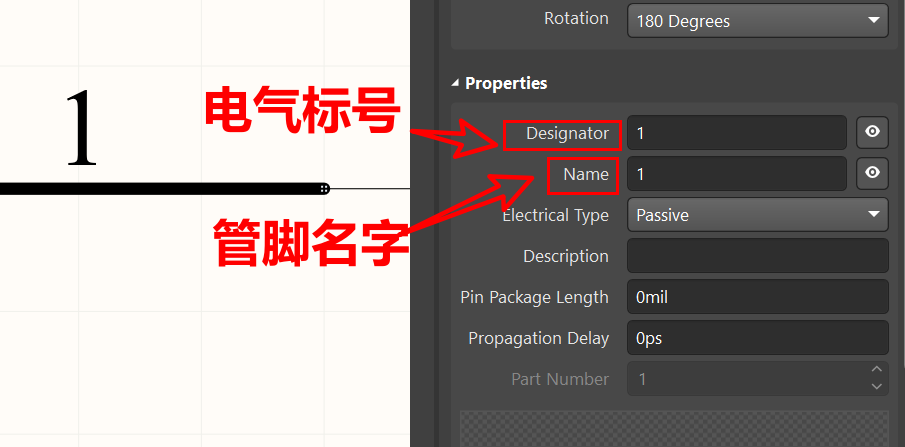
三、原理图绘制
绘制步骤:
第一步:放置元器件。
第二步:连线。
第三步:自动标注、标注电容电阻实际值、封装管理器检查封装。
第四步:原理图编译
0.阵列式粘贴
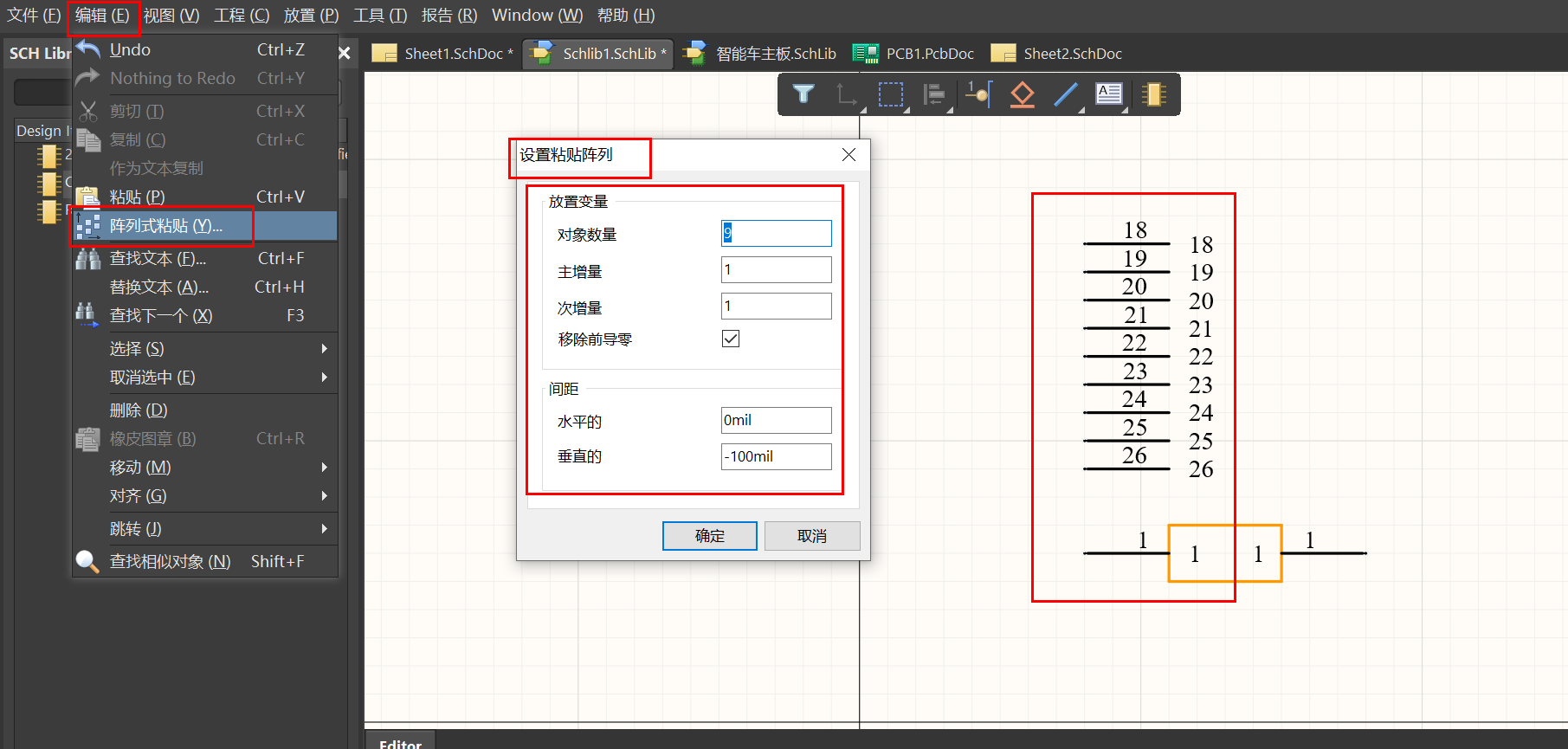
1.主页面
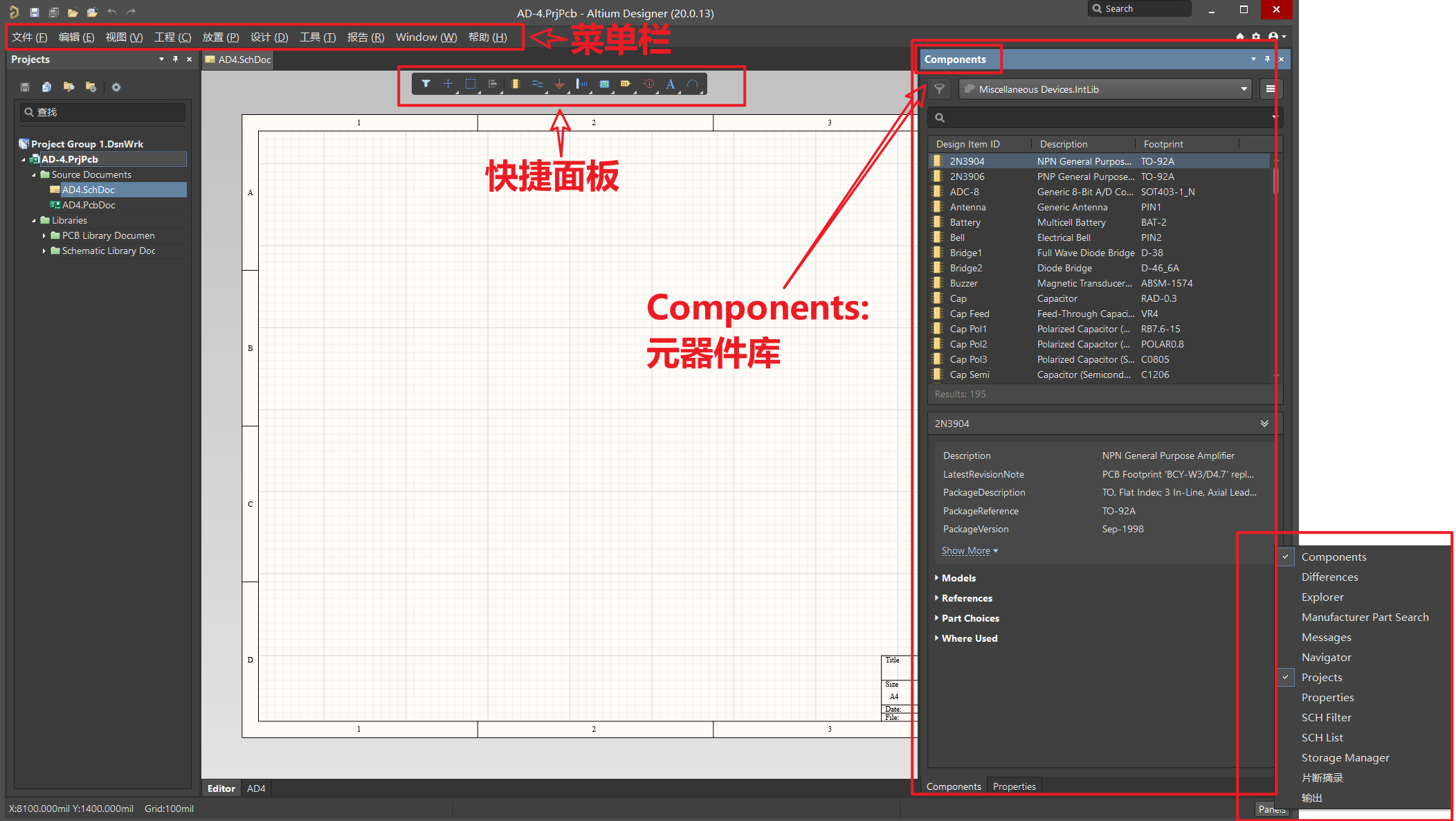
2.属性面板
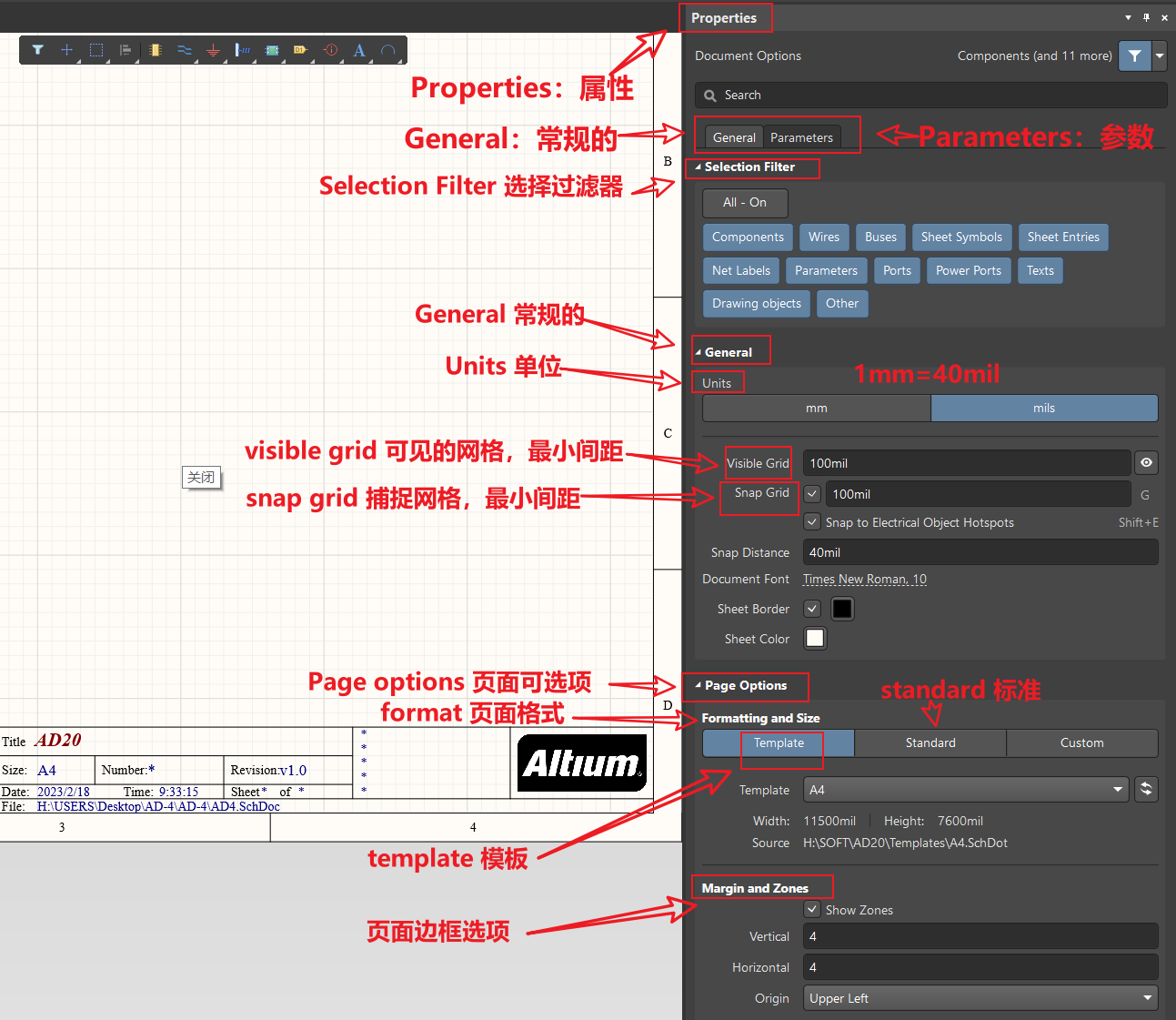
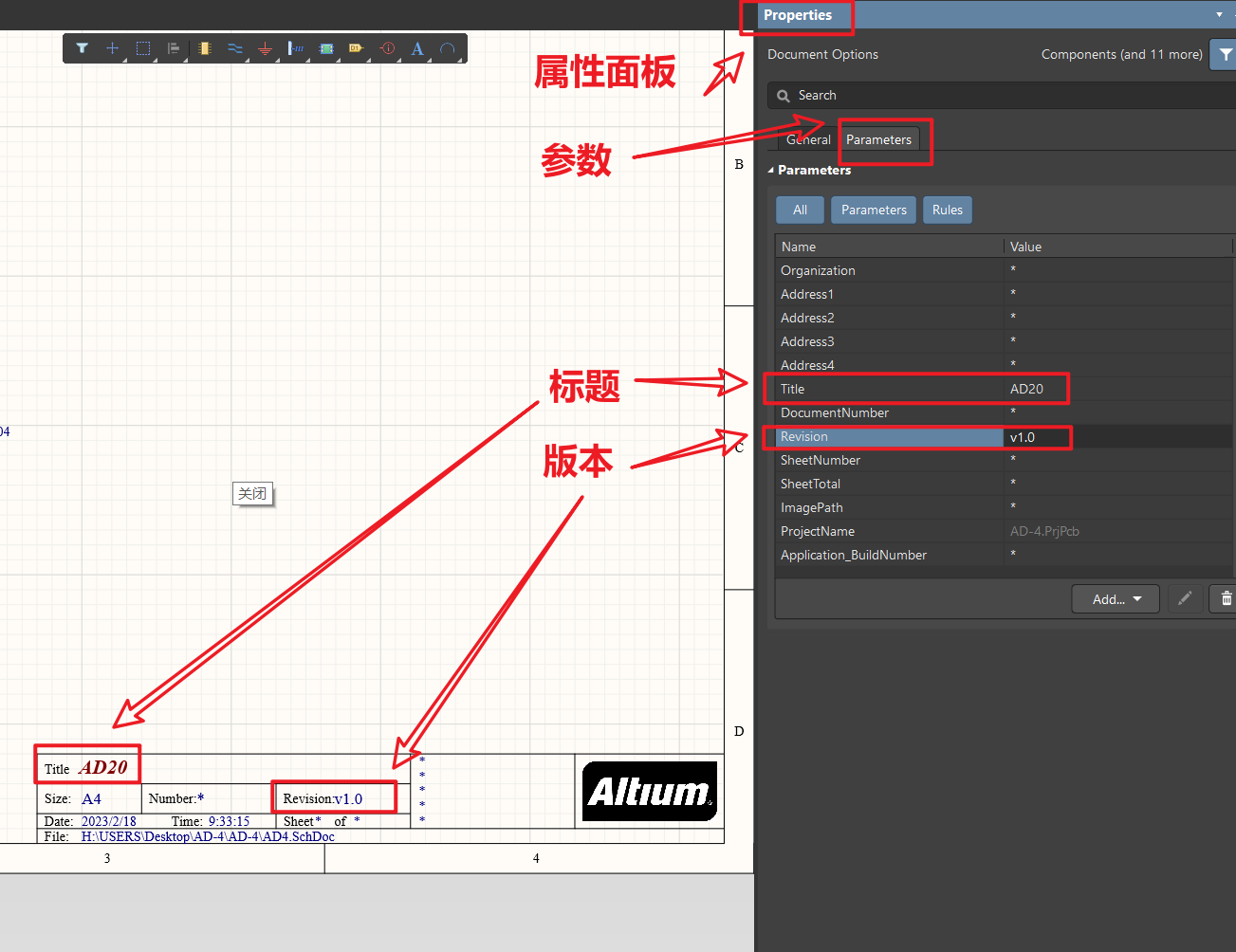
3.库面板
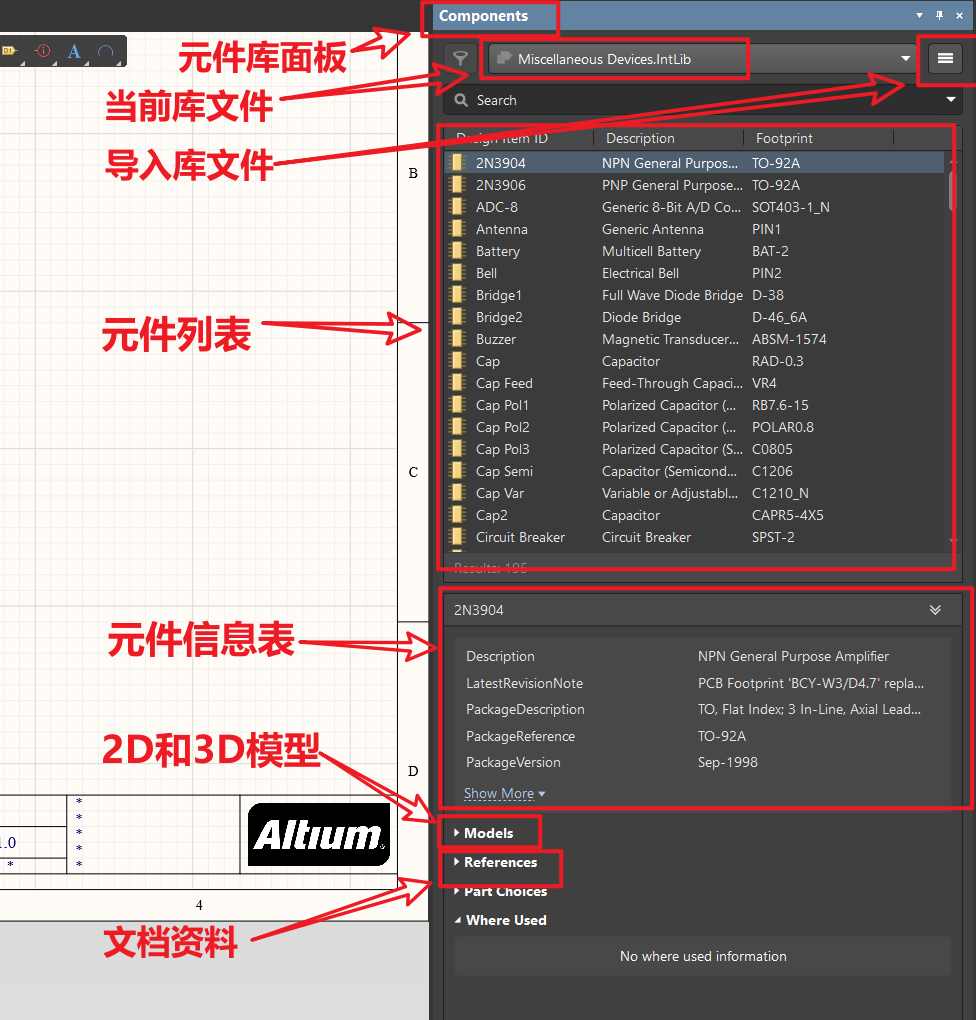
4.快捷栏
- 右键展开列表
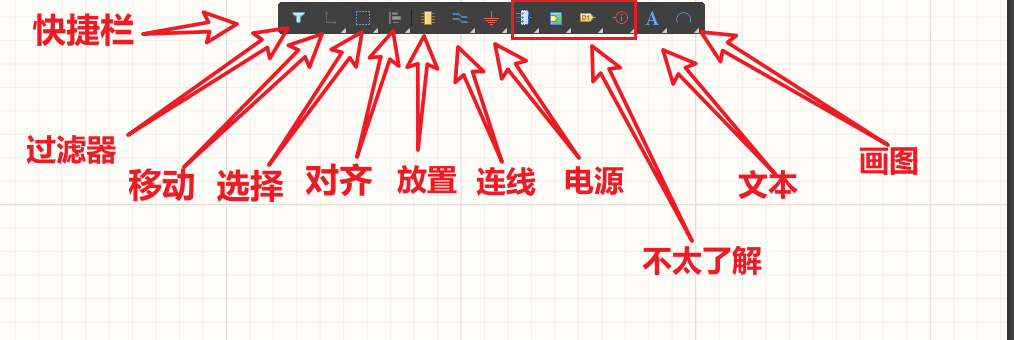
5.自动标注

6.封装管理器
- 检查封装。
- 封装统一管理。
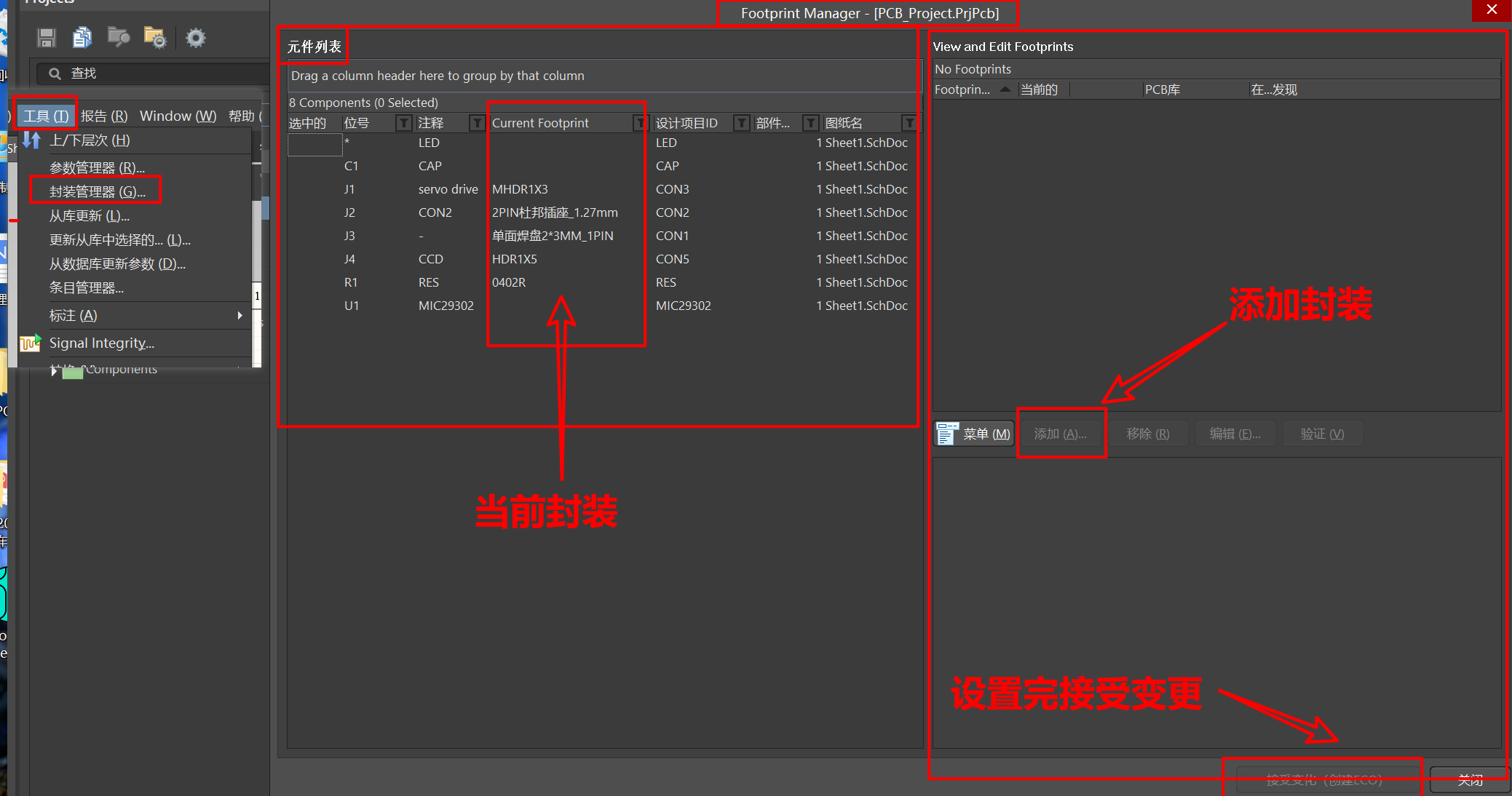
7.原理图编译规则
- 没必要
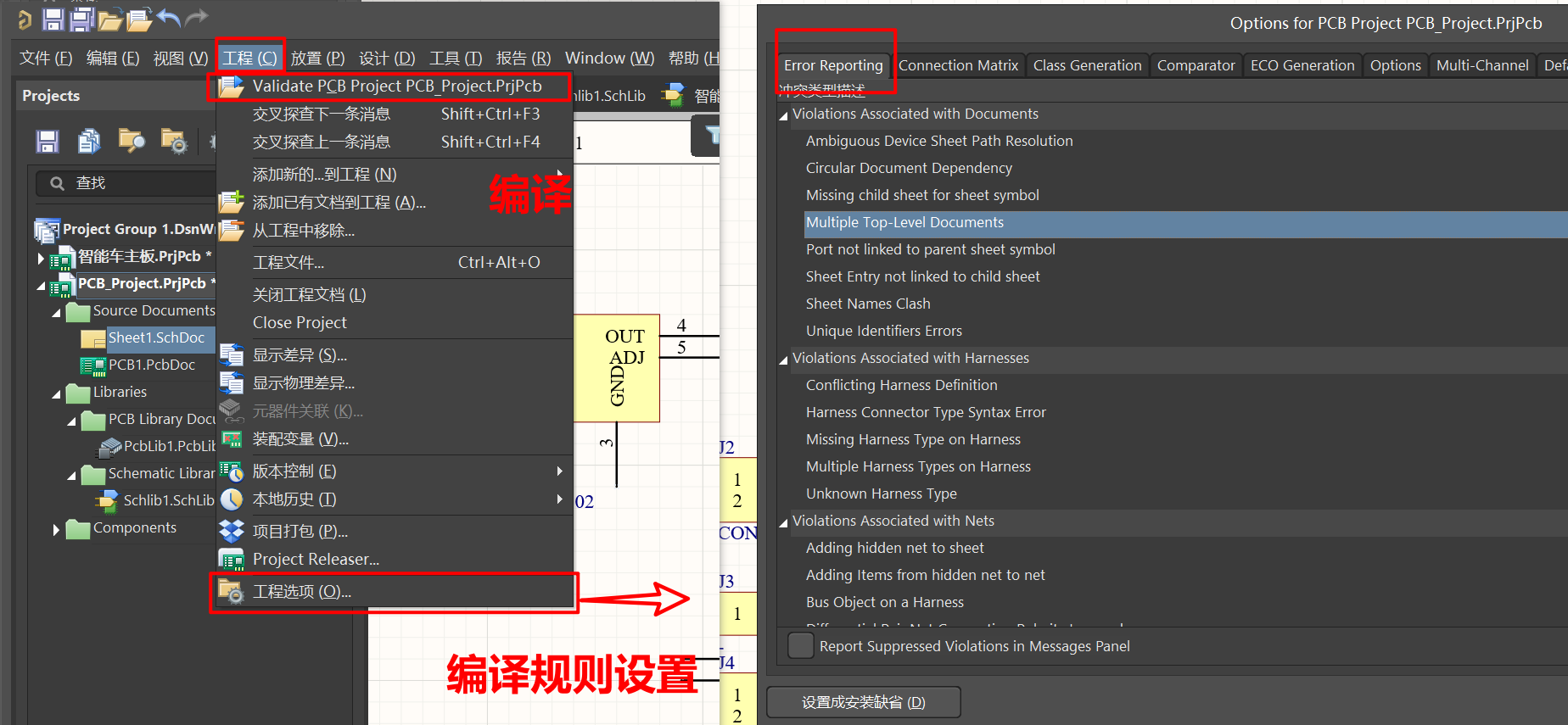
8.分层原理图
- 暂时用不到
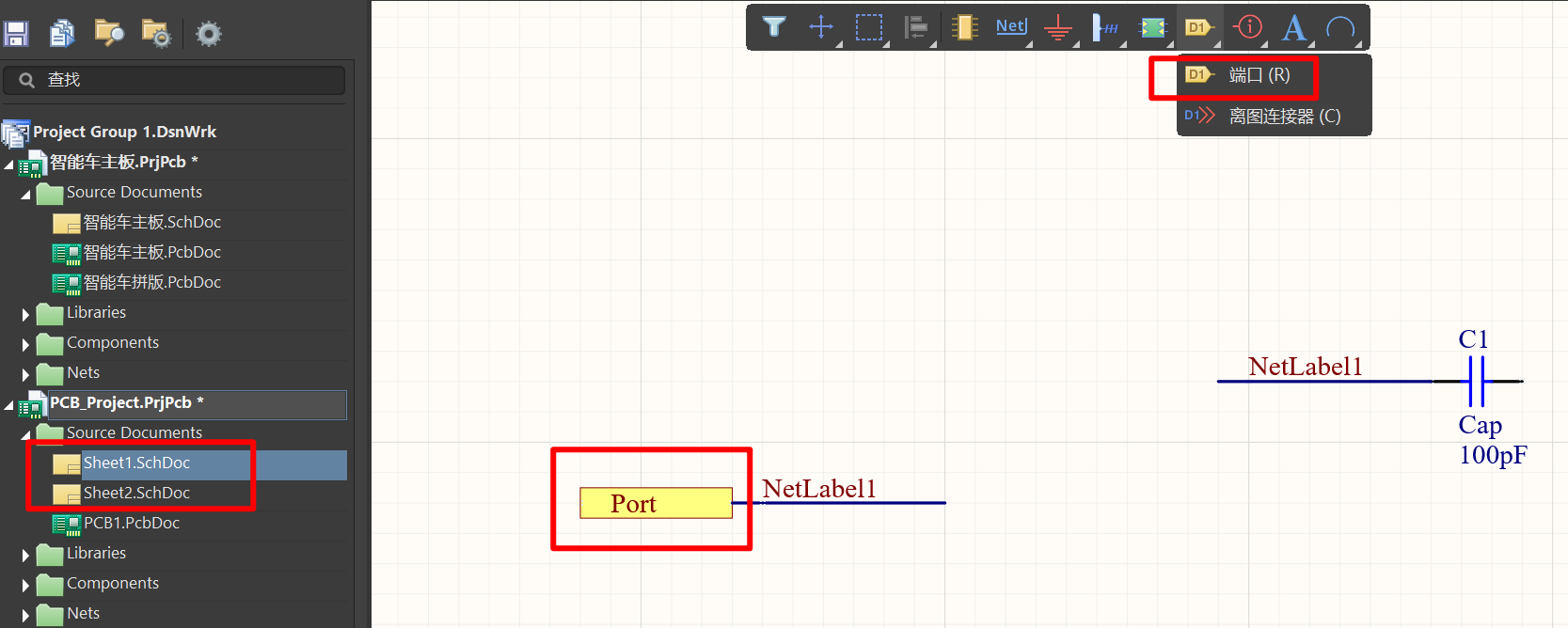
三、PCB库
1.界面
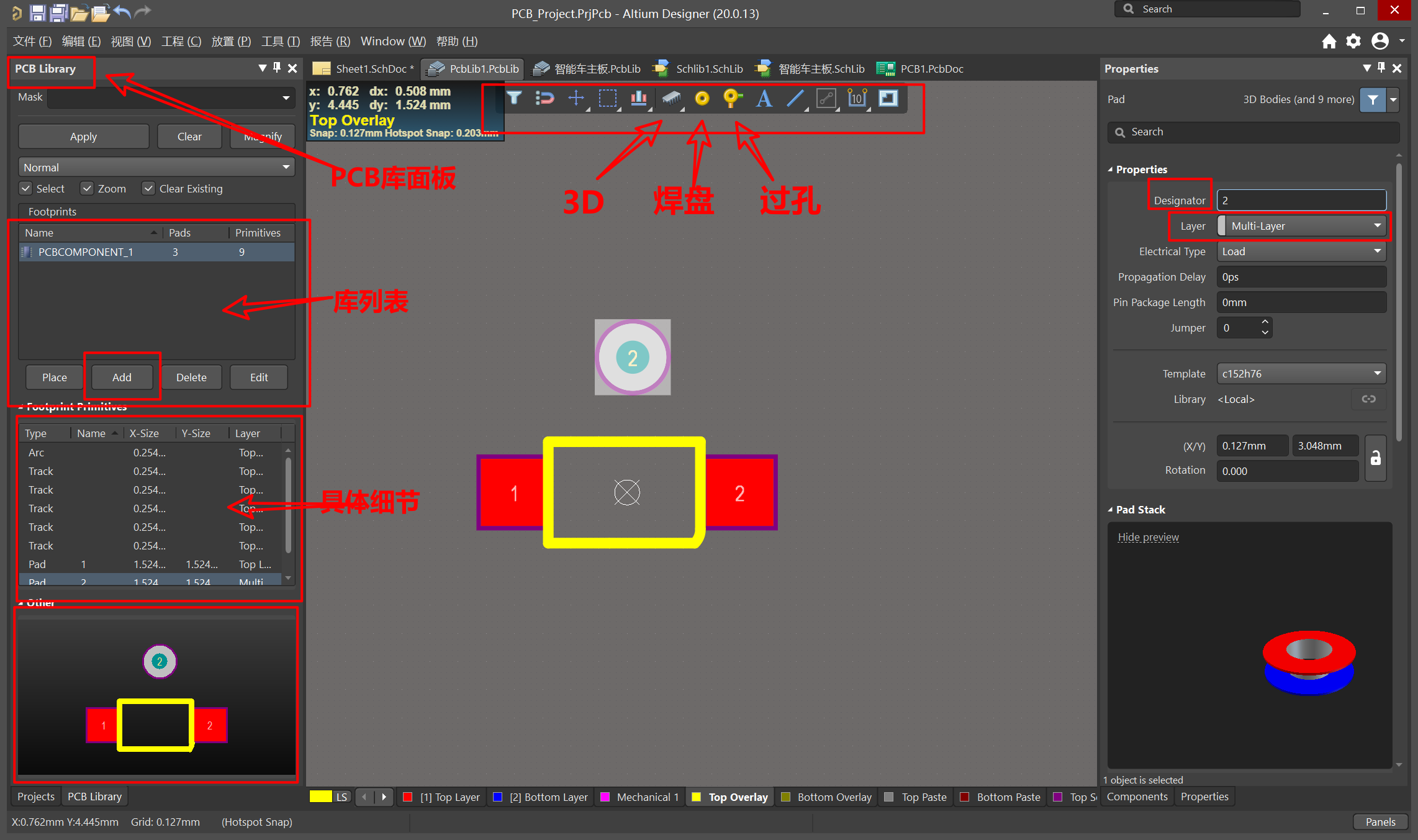
2.焊盘属性
阻焊:阻止绿油覆盖铜皮
3.过孔属性
4.IPC快速创建封装
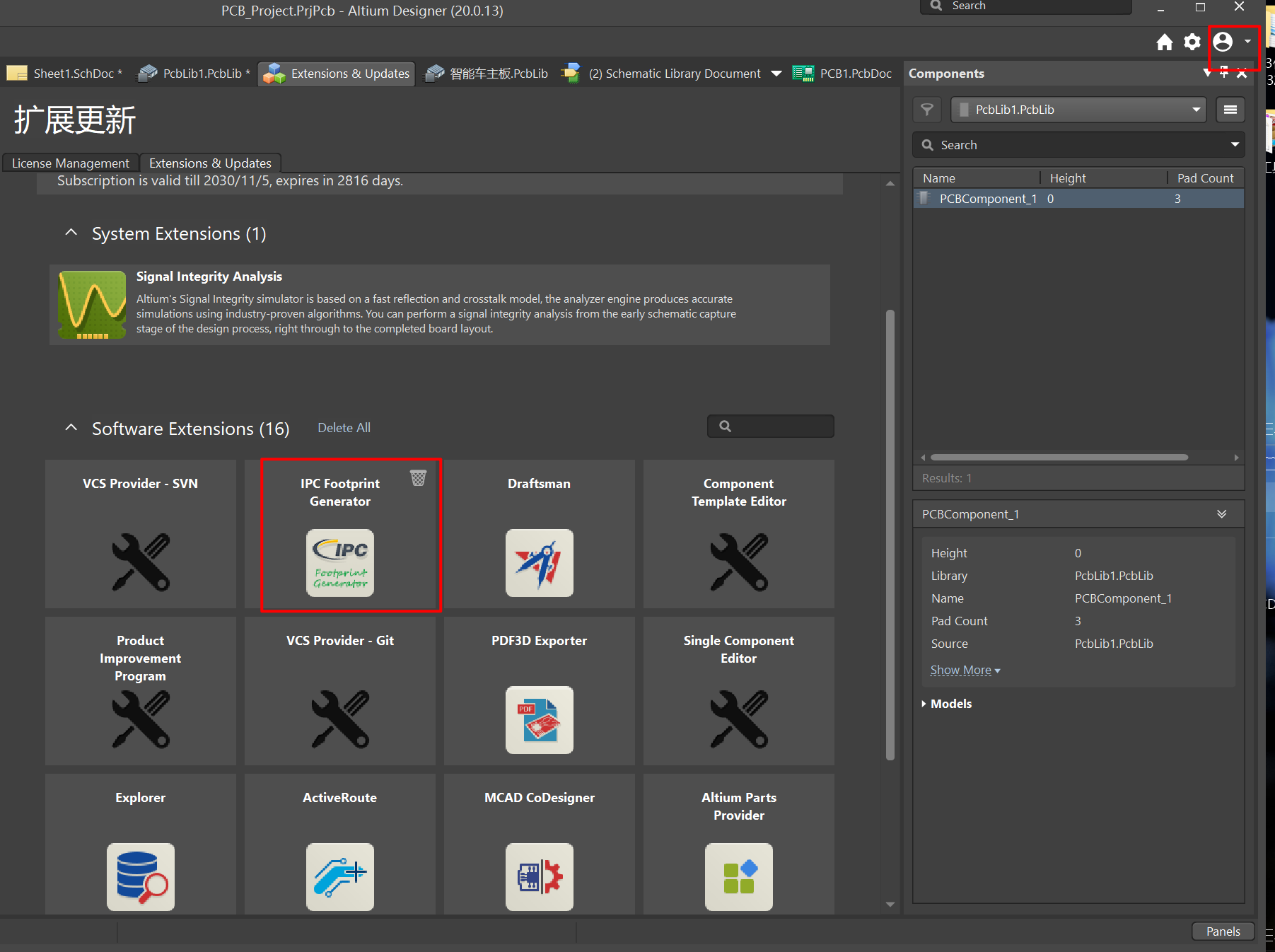
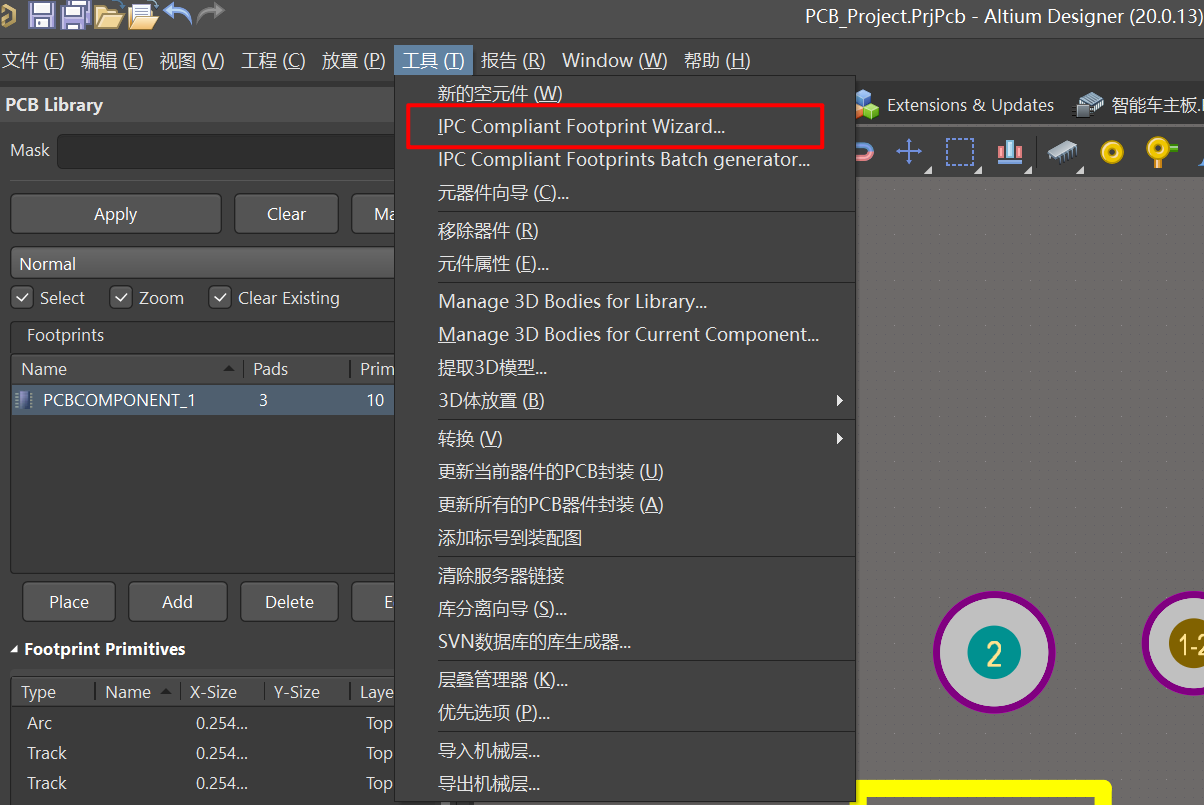
5.别人的PCB封装库
凡亿:https://www.pcbbar.com/thread-3016-1-1.html
6.3D模型绘制、导入
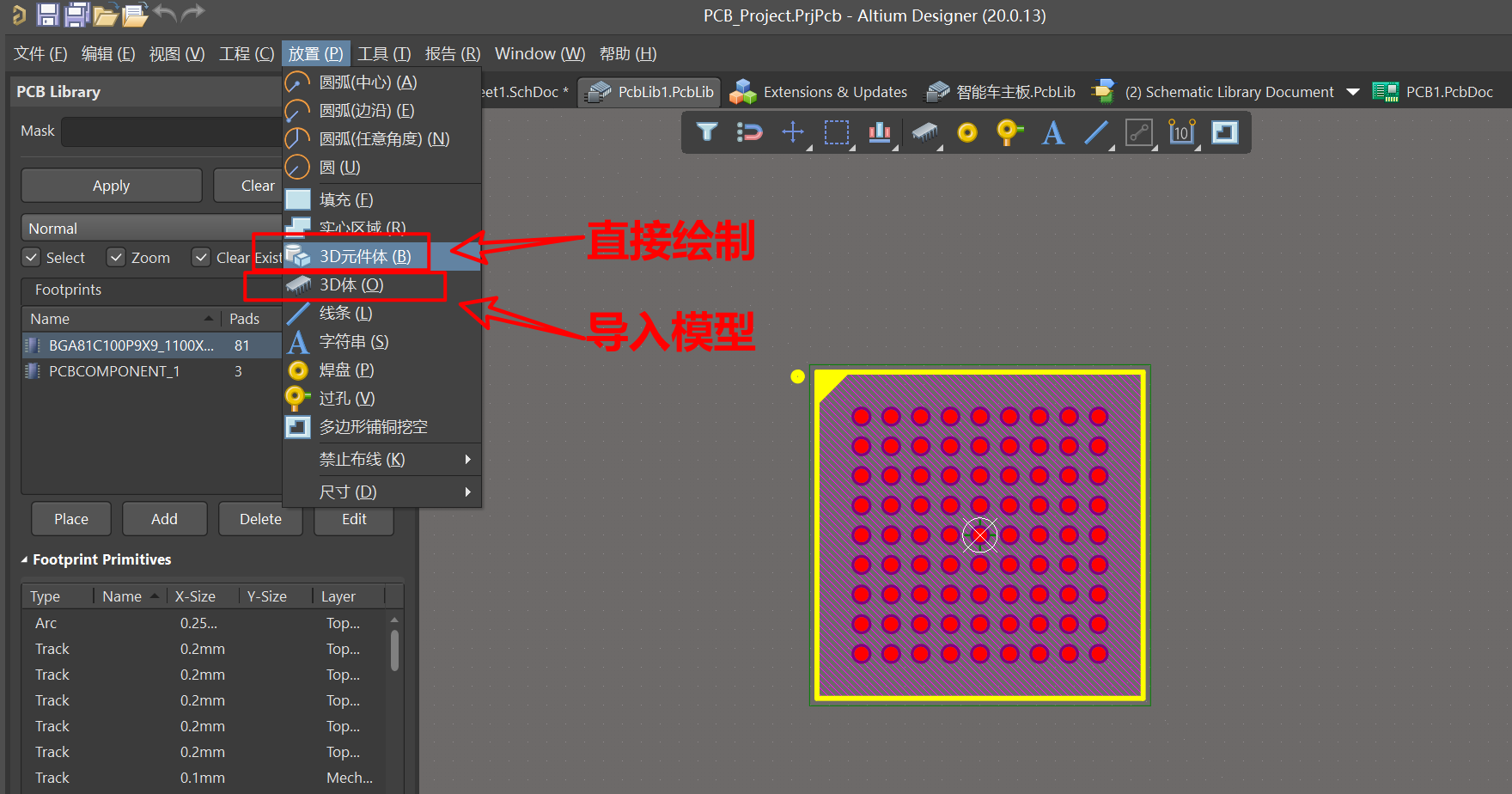
四、PCB绘制
绘制步骤:
第一步:原理图导入
第二步:预设值:板子尺寸、层数、新建电源网络类、设置PCB规则
第三步:布局
第四步:布线
第五步:规则检查
第六步:丝印调整、布置缝合孔
第七步:各类文件导出:bom、装配、PCB打板文件
1.原理图导入
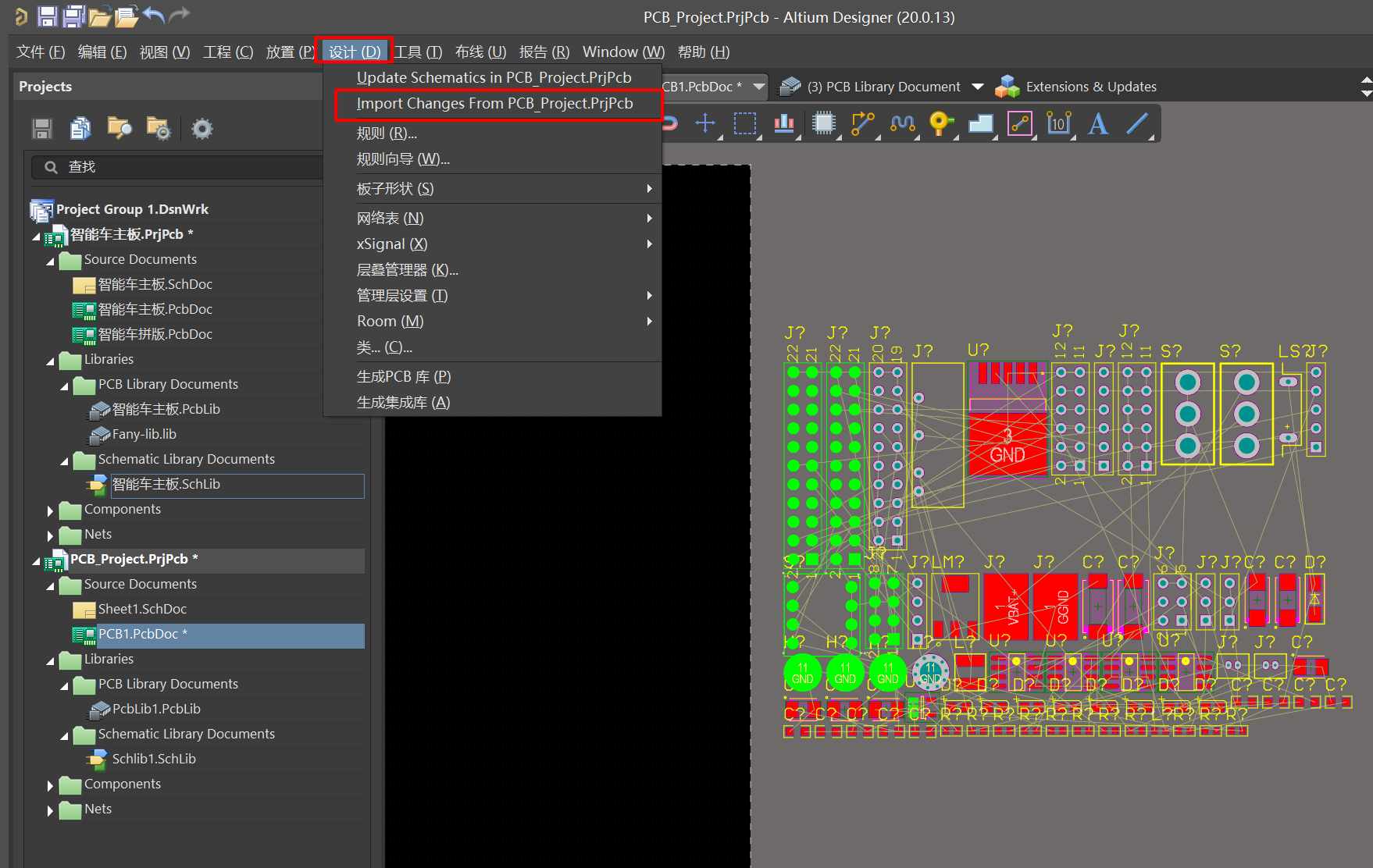
2.预设:板子尺寸
- 所有器件矩形摆放,大概就是板子大小。
- 在机械一层画板子边框。
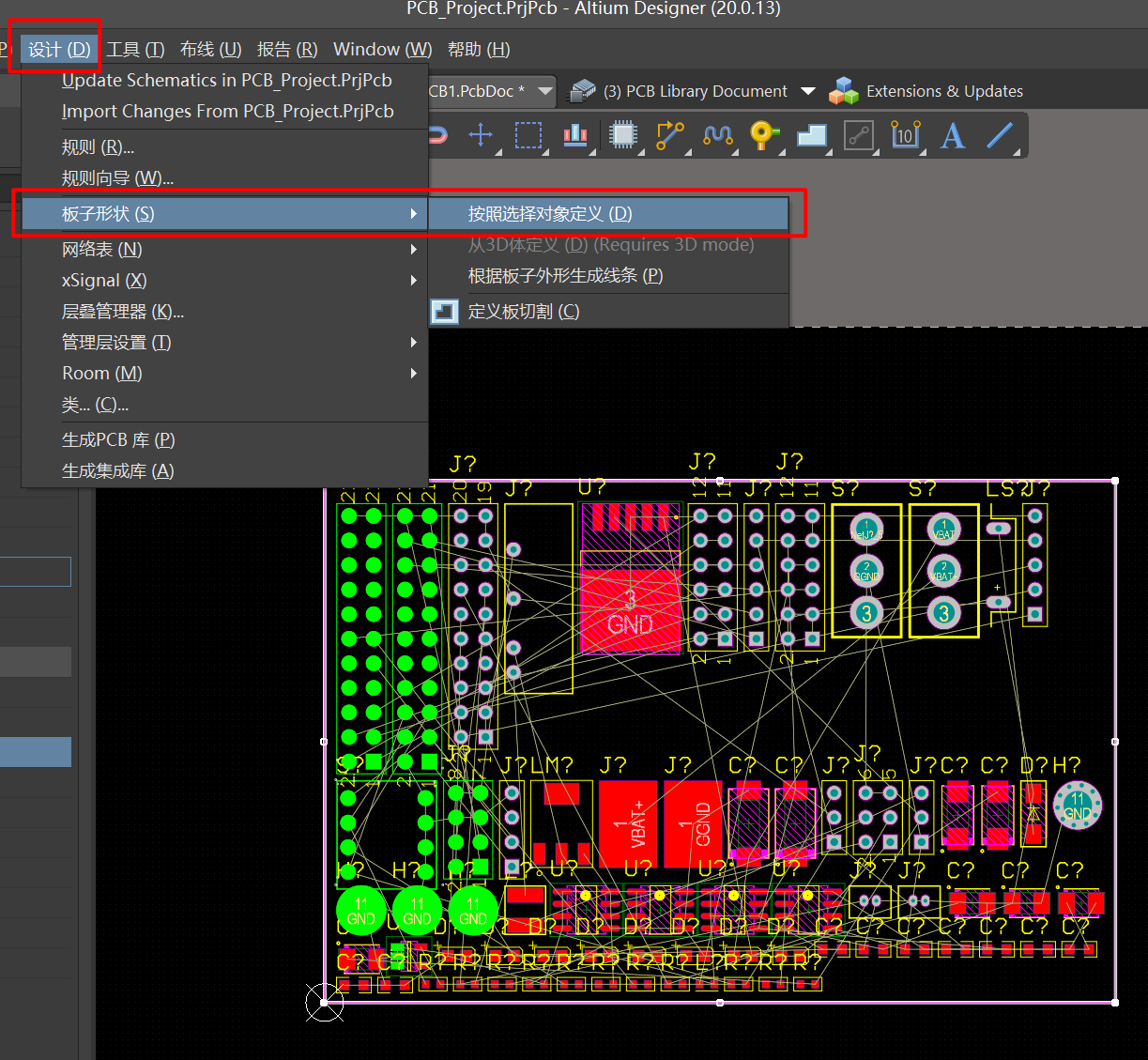
2.预设:板子层数
凡亿:如何快速判断PCB设计层数
- 四层的优点:走线好走、信号质量好、BGA深度?
- 负片层:默认是一整片铜,画的线不是铜。
- 负片层添加网络:双击负片层,添加网络。第2层GND,第3层ACC。
- 负片层铜片分割:

2.预设:网络类Class
- 为了区分电源线和信号线。电源线是载流的,信号线是通信的。
- 设置一个电源类,将电源网络都加入到里边。
- 方便后续对电源网络的统一管理,隐藏,加粗等。
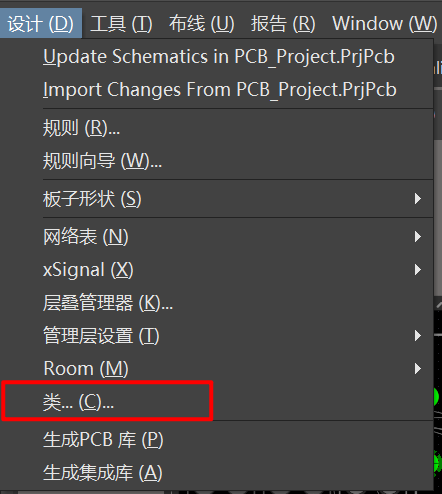
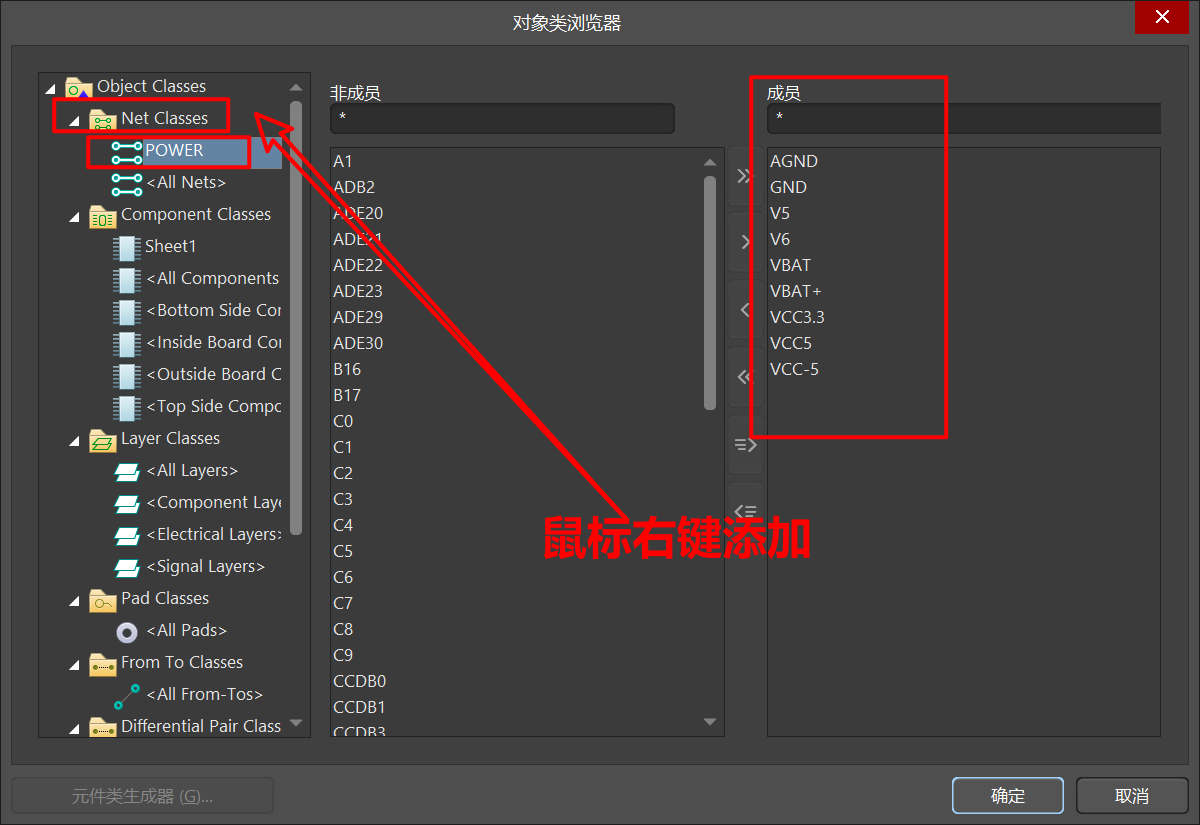
- PCB网络面板

3.PCB规则:间距
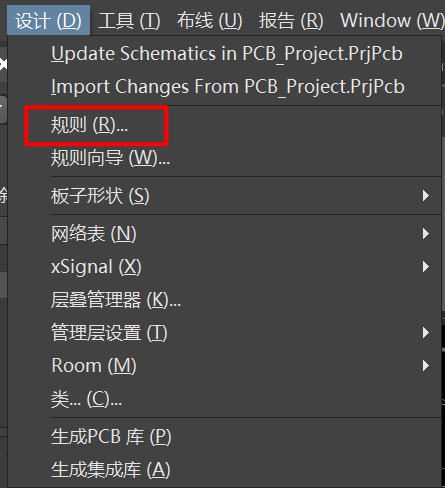
- 根据PCB生产厂商的 工艺、收费来设置。
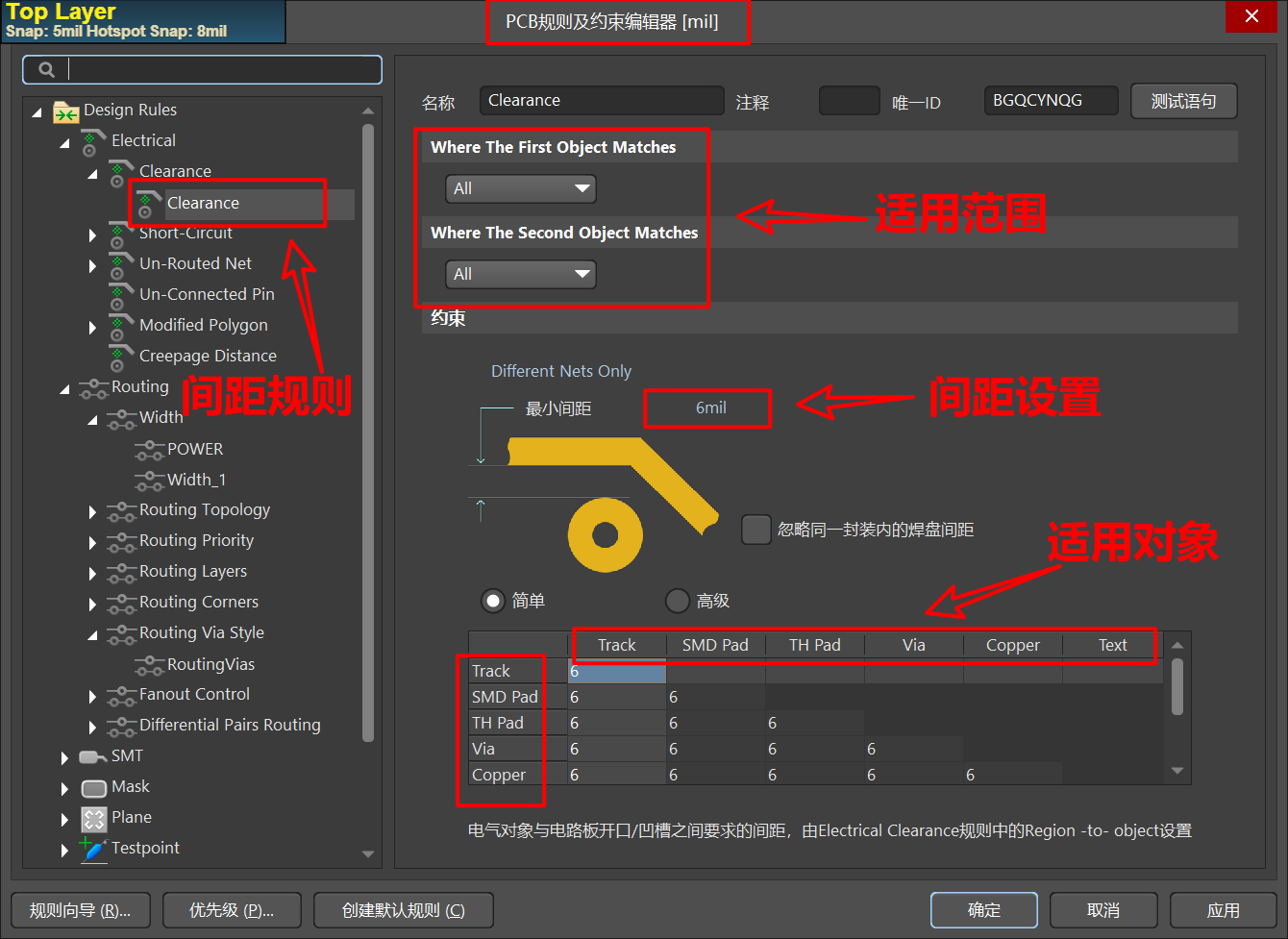
3.PCB规则:线宽
- 电源线
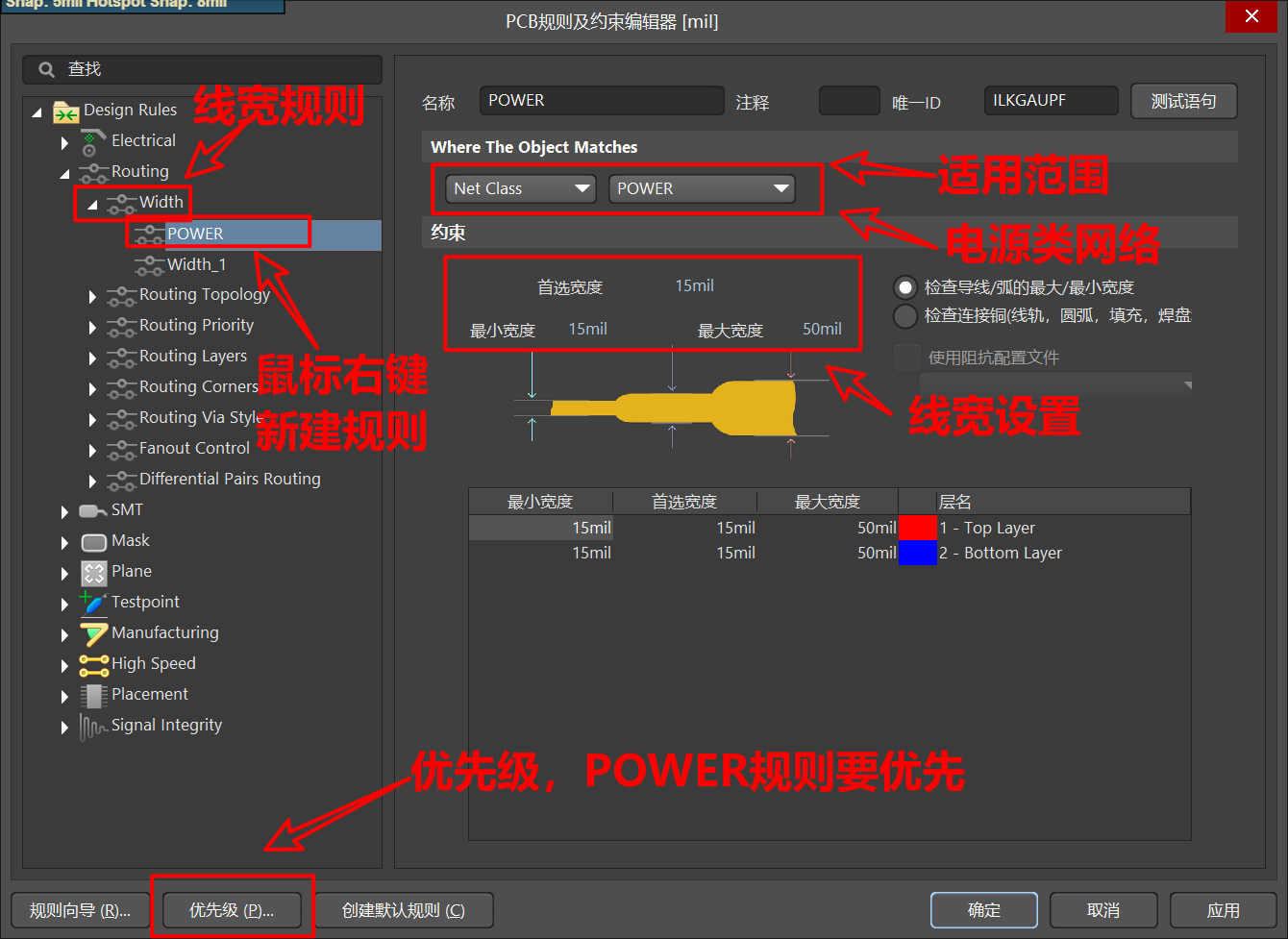
- 信号线
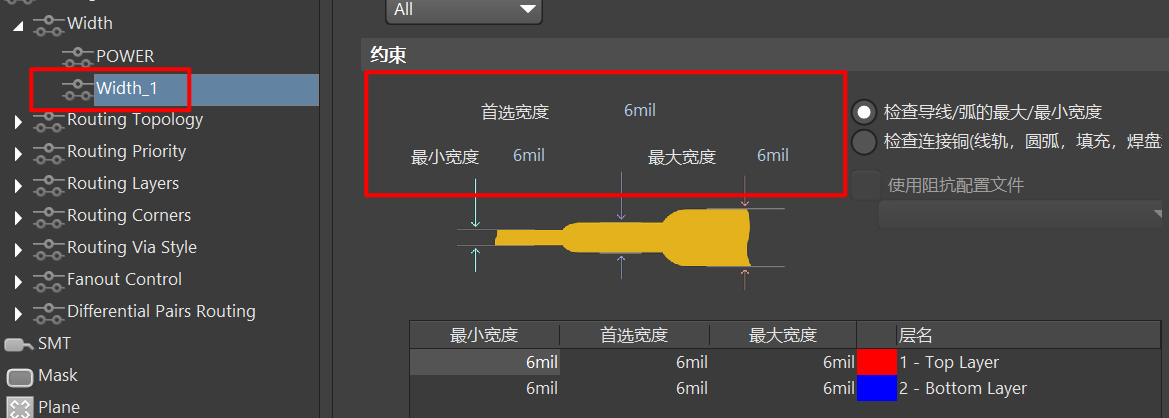
3.PCB规则:过孔
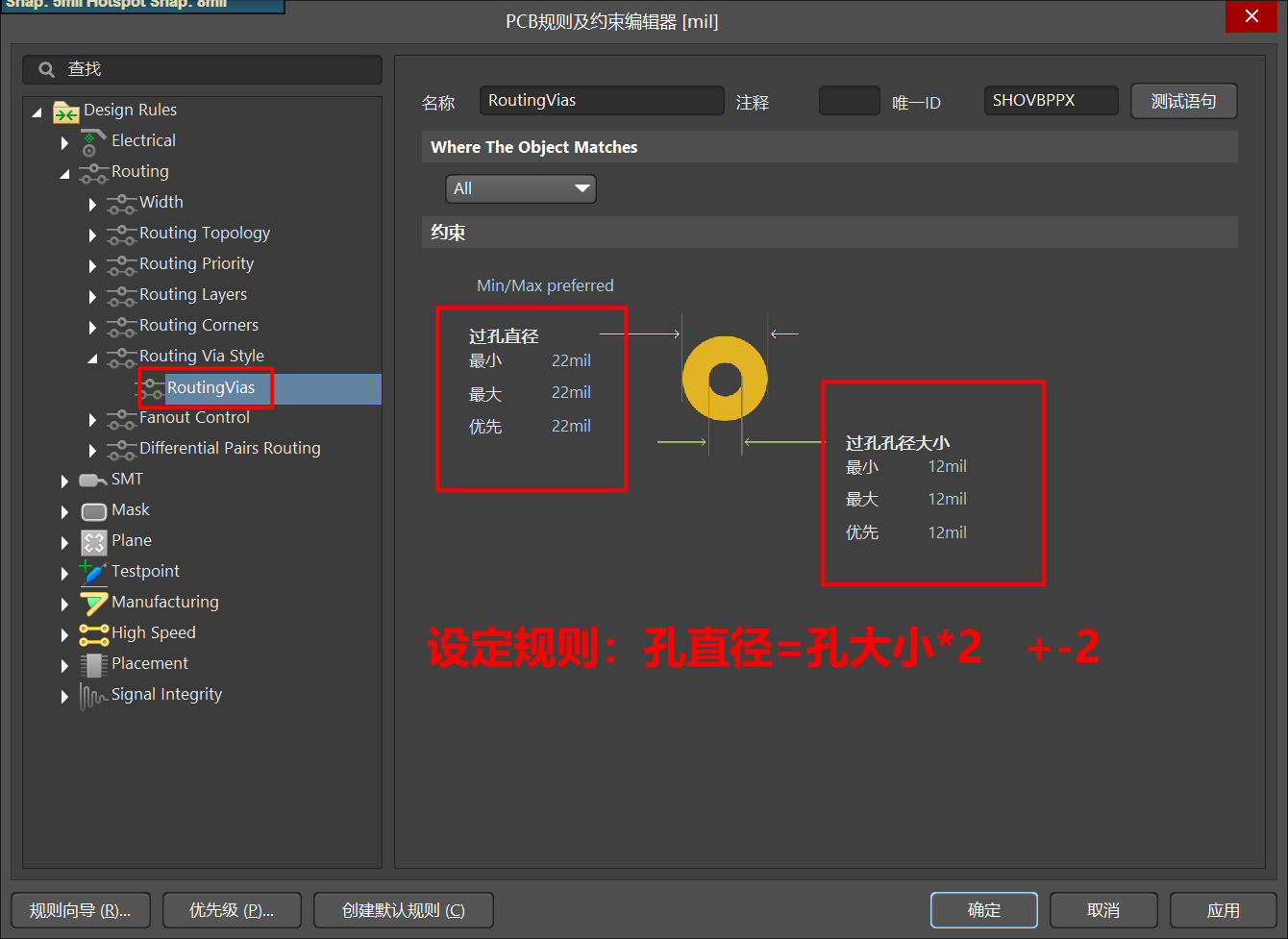
- 还要设置一下 PCB系统设置,过孔默认值。
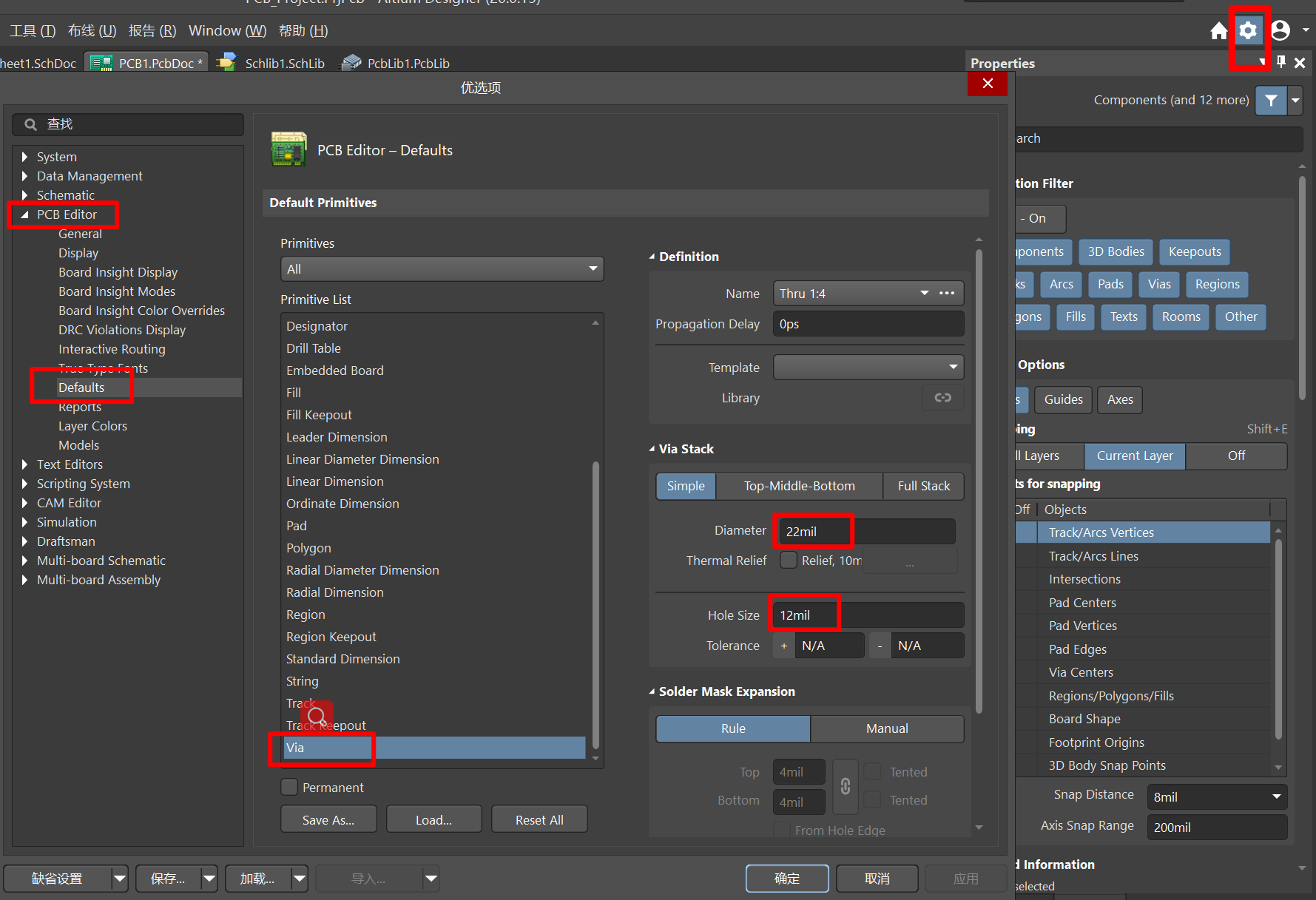
3.PCB规则:铺铜
- 负片层铺铜
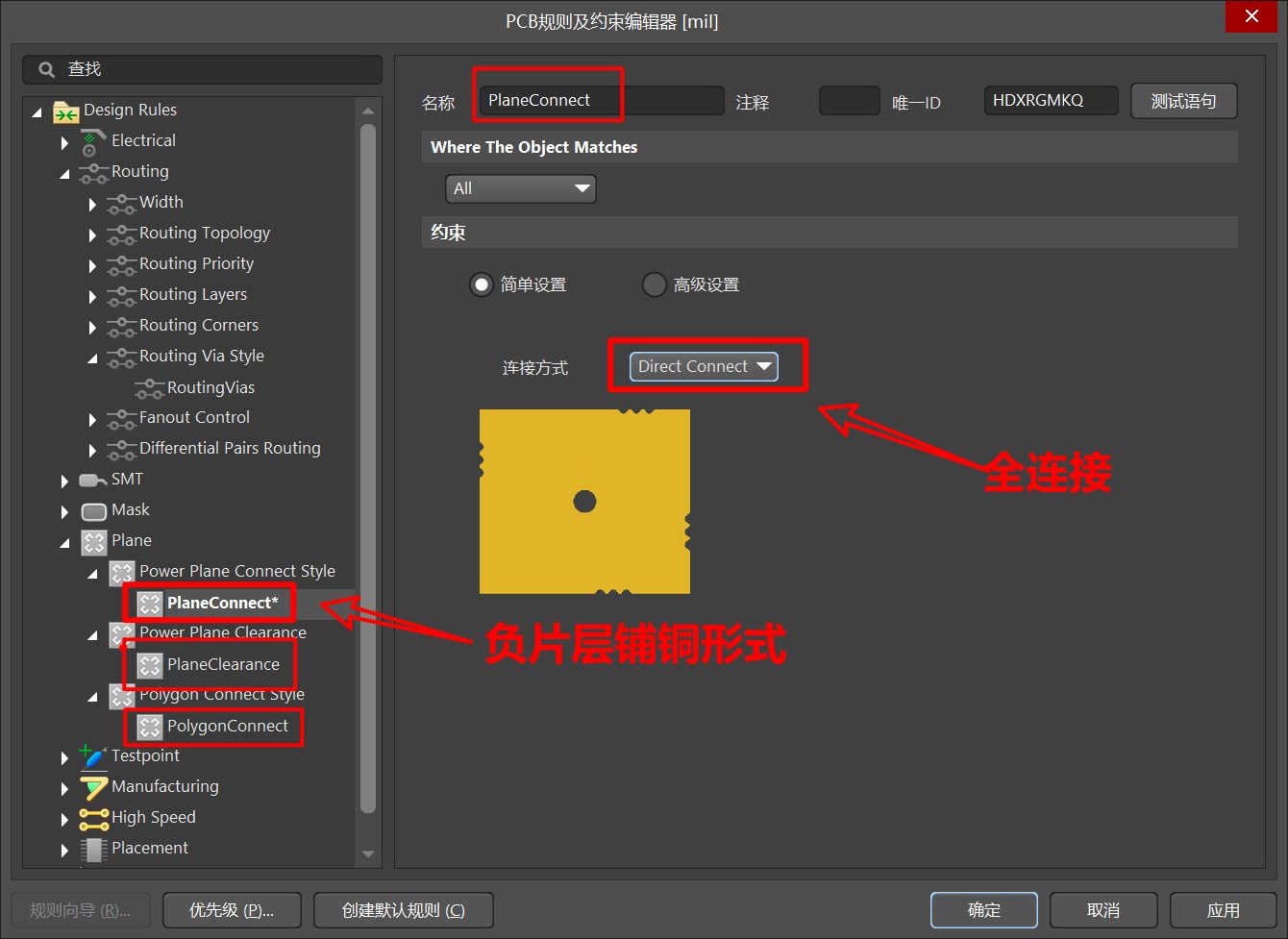
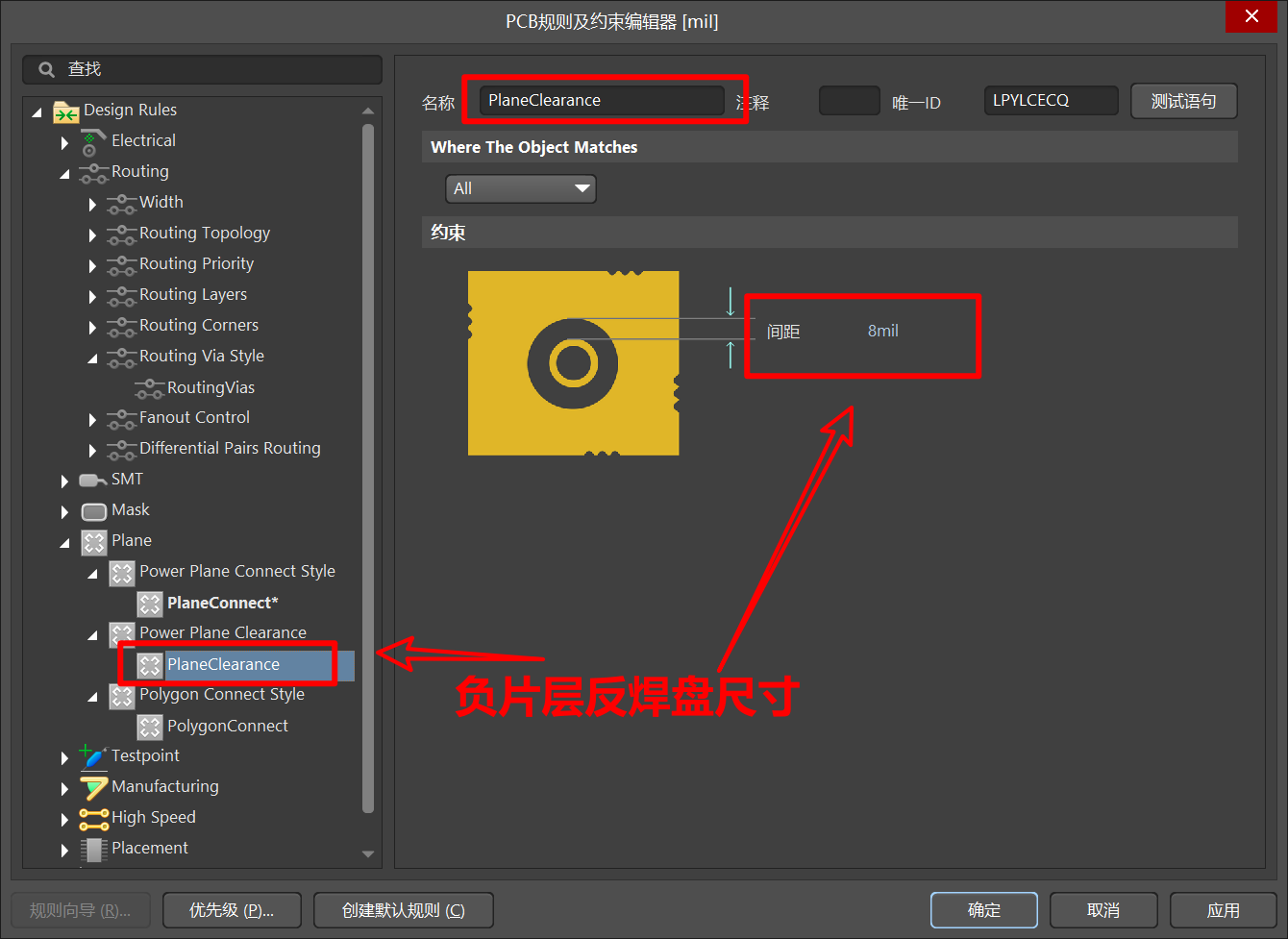
- 正片层铺铜
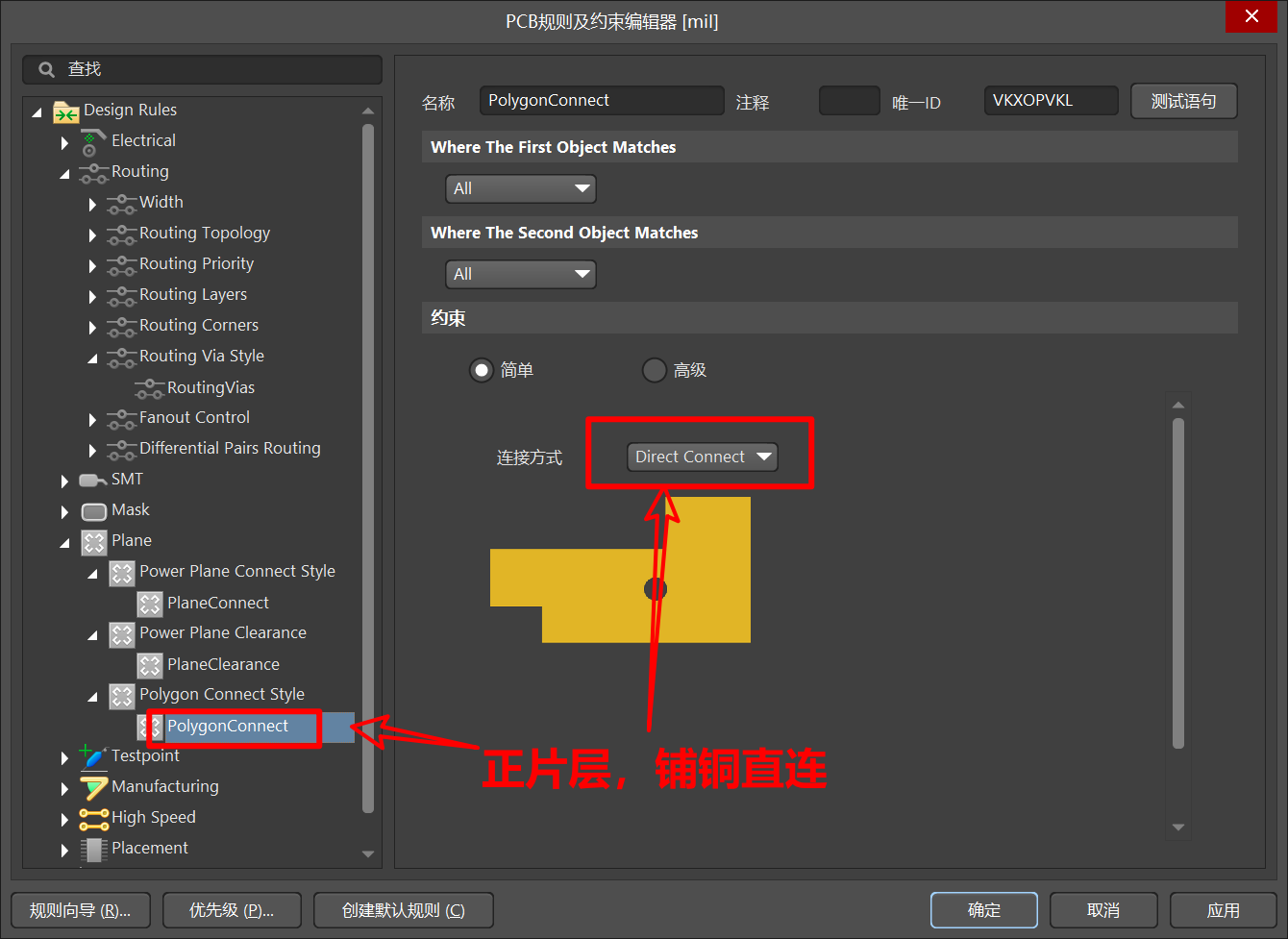
3.PCB规则:丝印间距
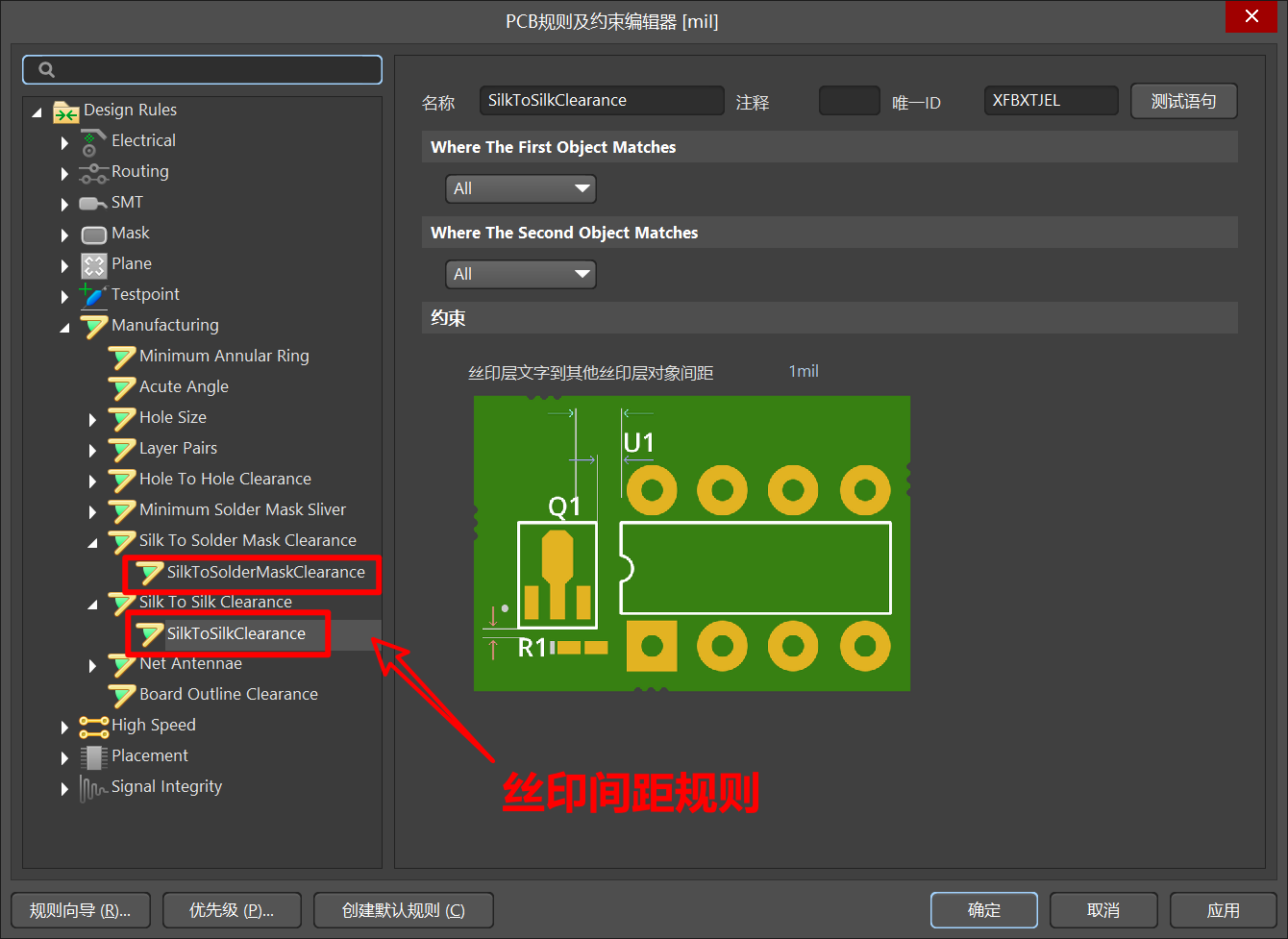
4.布局:模块化布局
- 第一步,改丝印,隐藏电源网络。
- 第二步,按原理图组成模块,将器件分类。(矩形摆放)
- 第三步,开始布局,遵循规则:先大后小,信号流向。
4.布局:位号丝印缩小
- shift + f 搜索,点击任意位号丝印
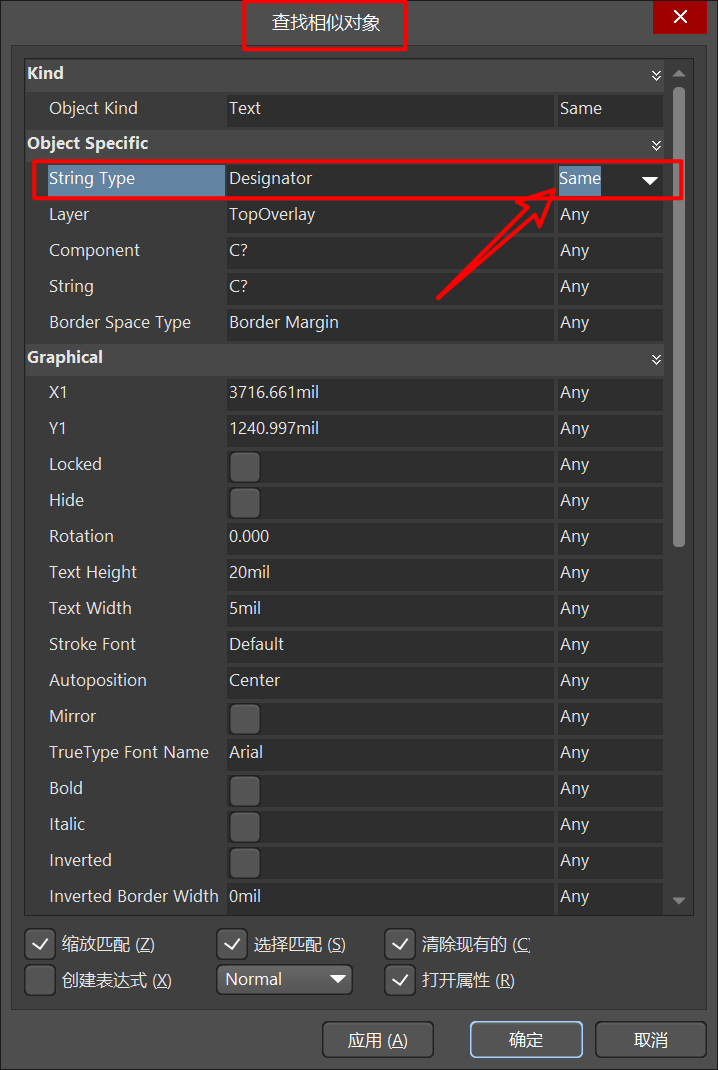
- 设置丝印大小
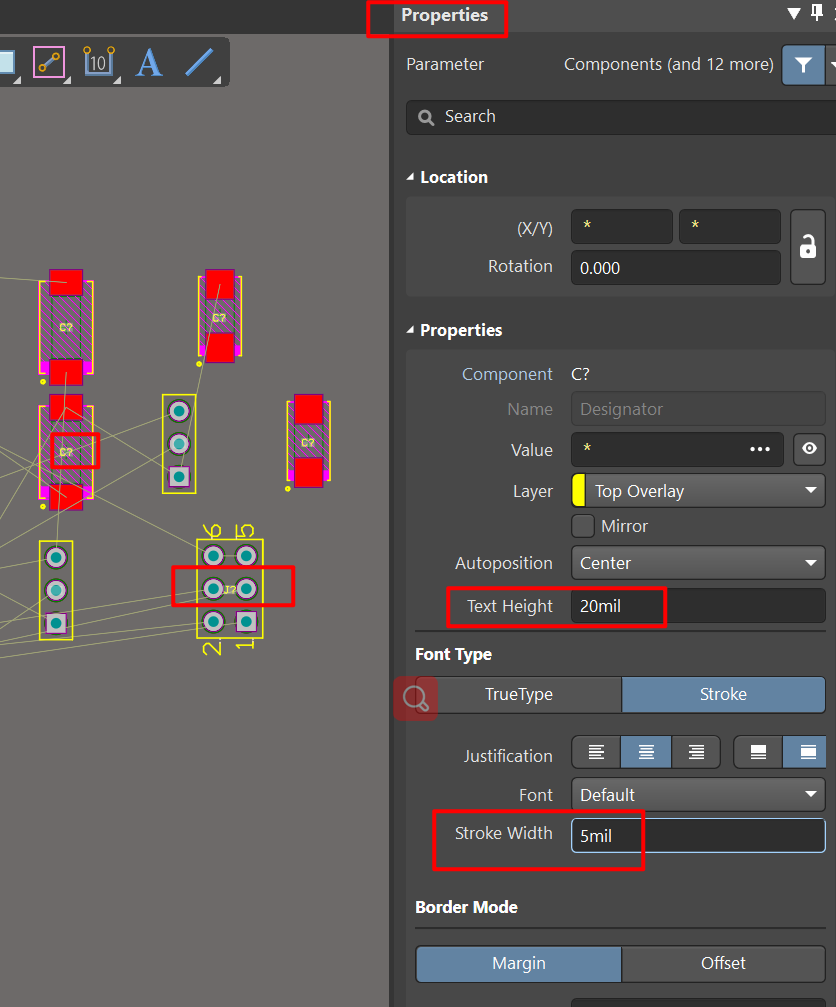
-
设置文本居中
Ctrl+A 全选器件,


4.布局:隐藏电源网络
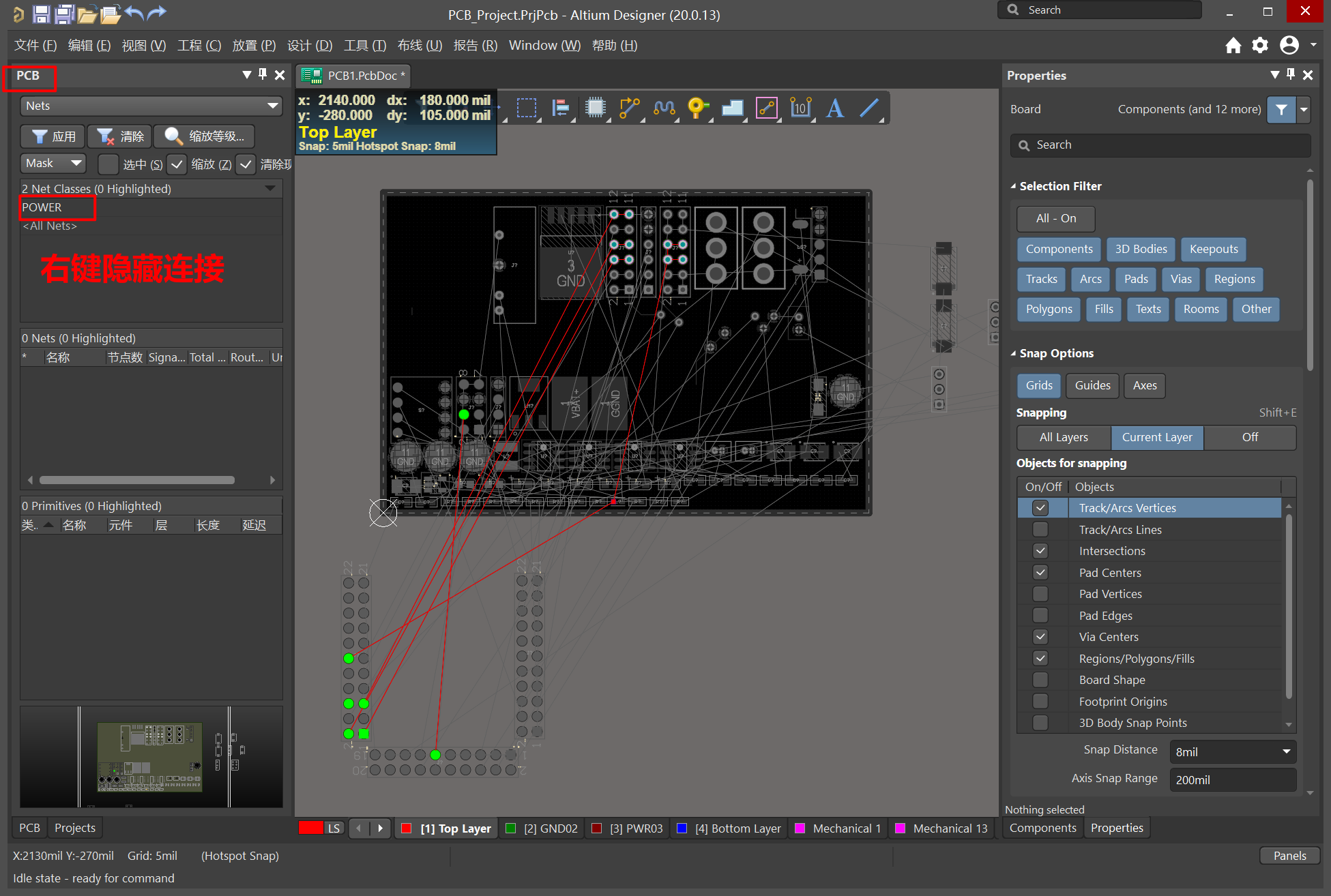
5.布线:扇孔
- 为什么
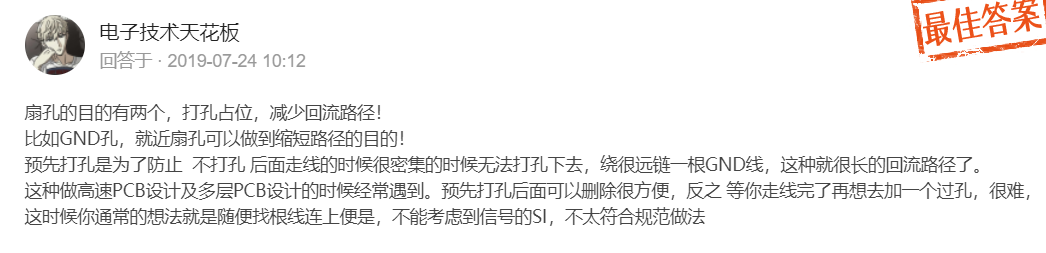
- 扇孔就是就近打孔。
5.布线:敷铜插件
- 凡亿敷铜插件提取码:h7g2
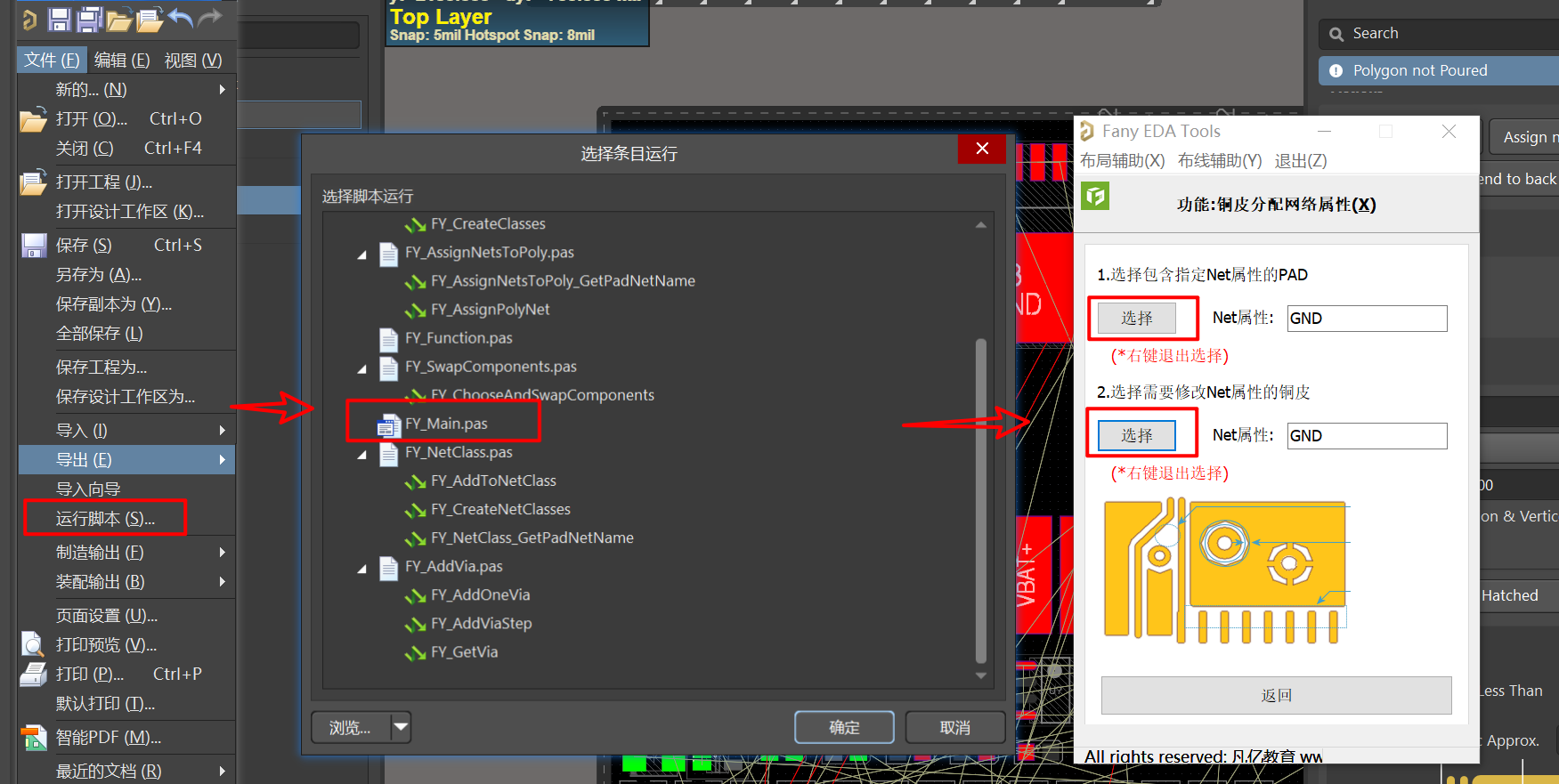
5.布线:电源灌铜
- 电源处敷铜代替走线,增加过流能力。
- 顺便打上扇热控。
- 大约 20mil 过1A 电流。
5.布线:信号线
- 主要考虑:信号干扰。
- 布线:
- 尽量少打孔。
- 顶层先走,走不过走底层。
5.布线:电源线
- 主要考虑:载流能力。
- 布线:
- 线的粗细,3.3、5、12对应的mil ?
- 取电要从滤波电容后取,电源干净。
- 电源打过孔,要一次多打几个,增加过流能力。
10.布线:优化
6.PCB规则检查(DRC)
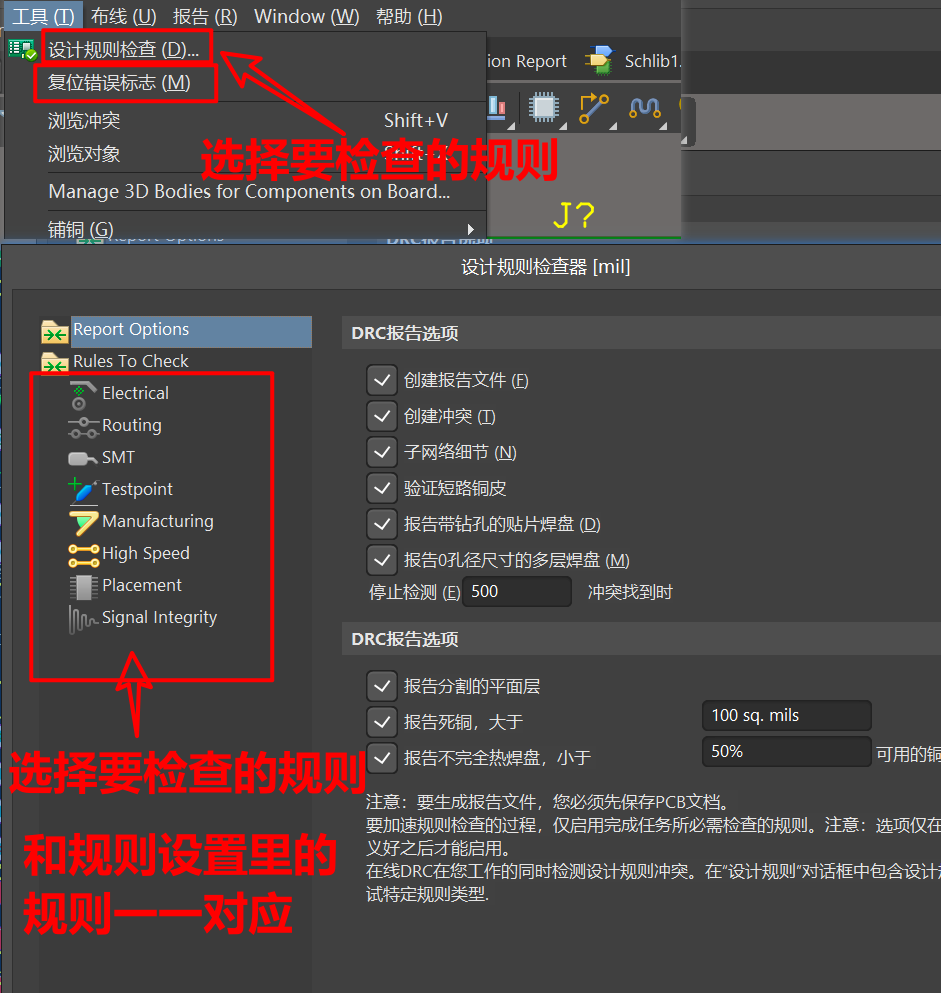
7.丝印调整
-
按 L 调出PCB层面板,关闭其他层,留下丝印层、对应阻焊层、机械层。
-
丝印大小:4/25 5/30 6/45
-
筛选器只勾选丝印。或者查找器件,全部固定位置。
-
还可以利用重定位文本,快捷调整。
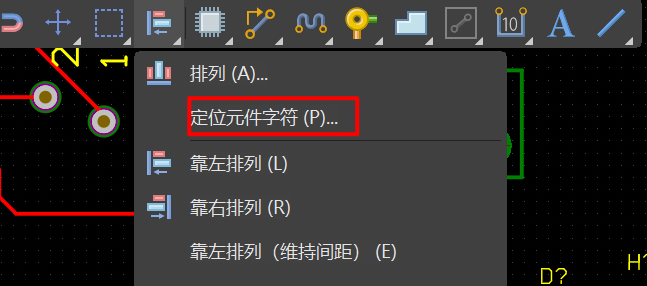
7.缝合孔
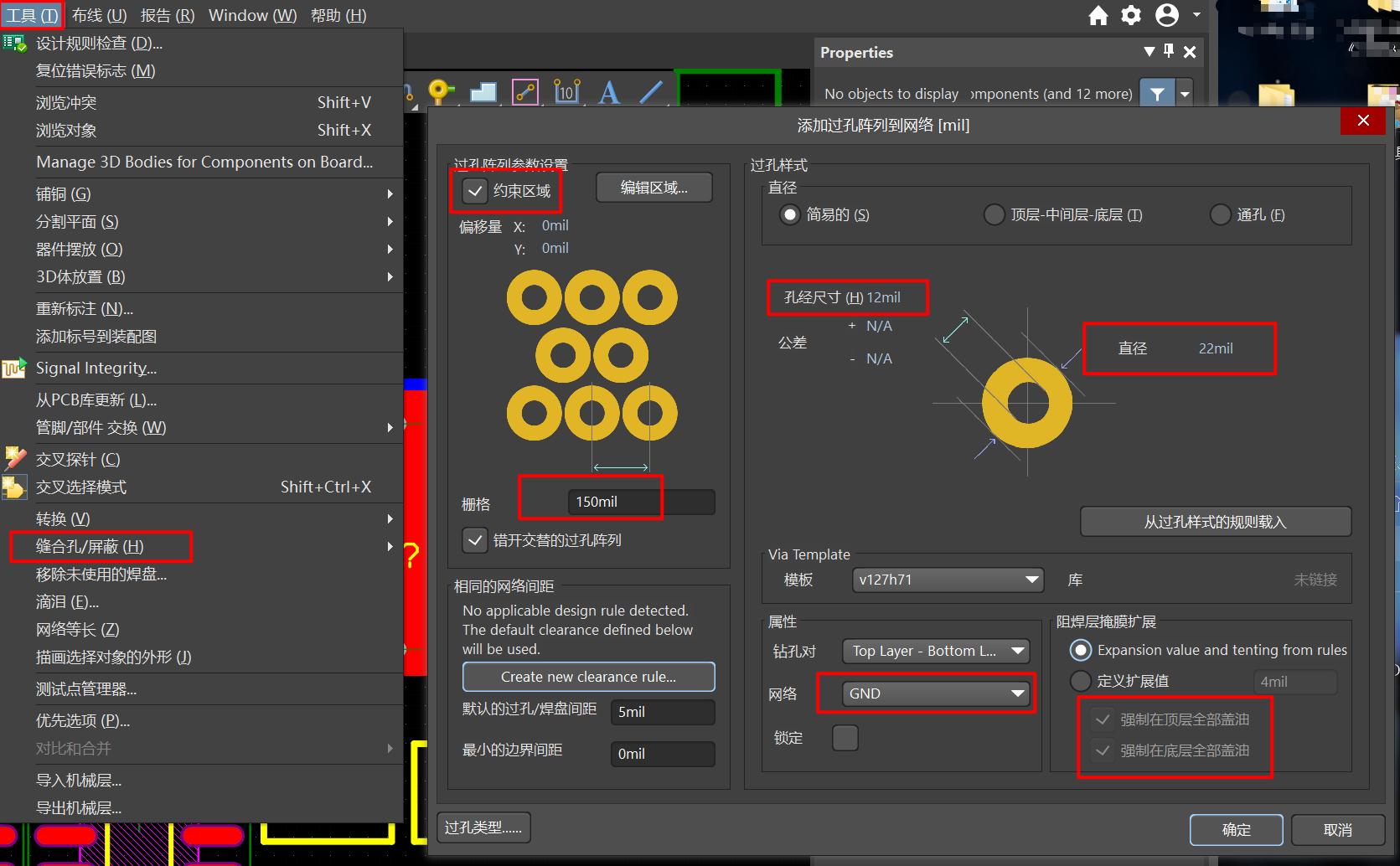
8.拼版:V-cut
- 新建一个PCB文件,放置拼版。
- 两个文件会自动链接,更改源文件,拼版文件也会更改。
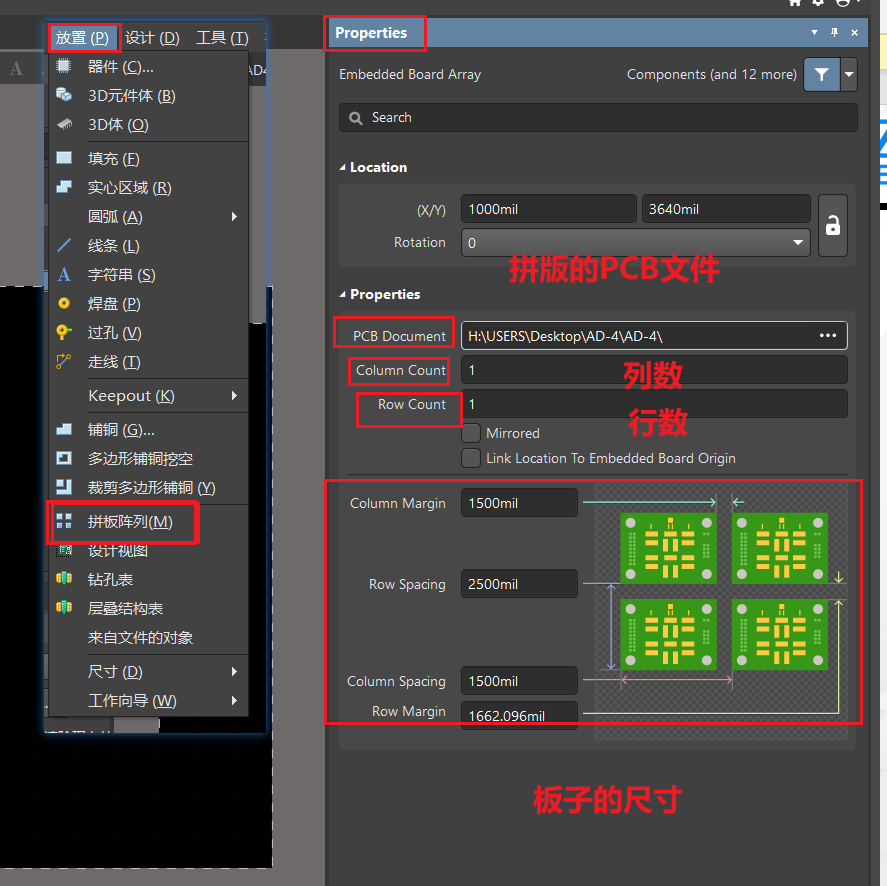
8.拼版:邮票孔
- 一般邮票孔使用孔径为直径0.8mm大小的非金属化孔,孔与孔的中心距1.1MM左右,孔的个数5个孔为宜。

9.文件输出:装配图
-
焊接用
-
法1:
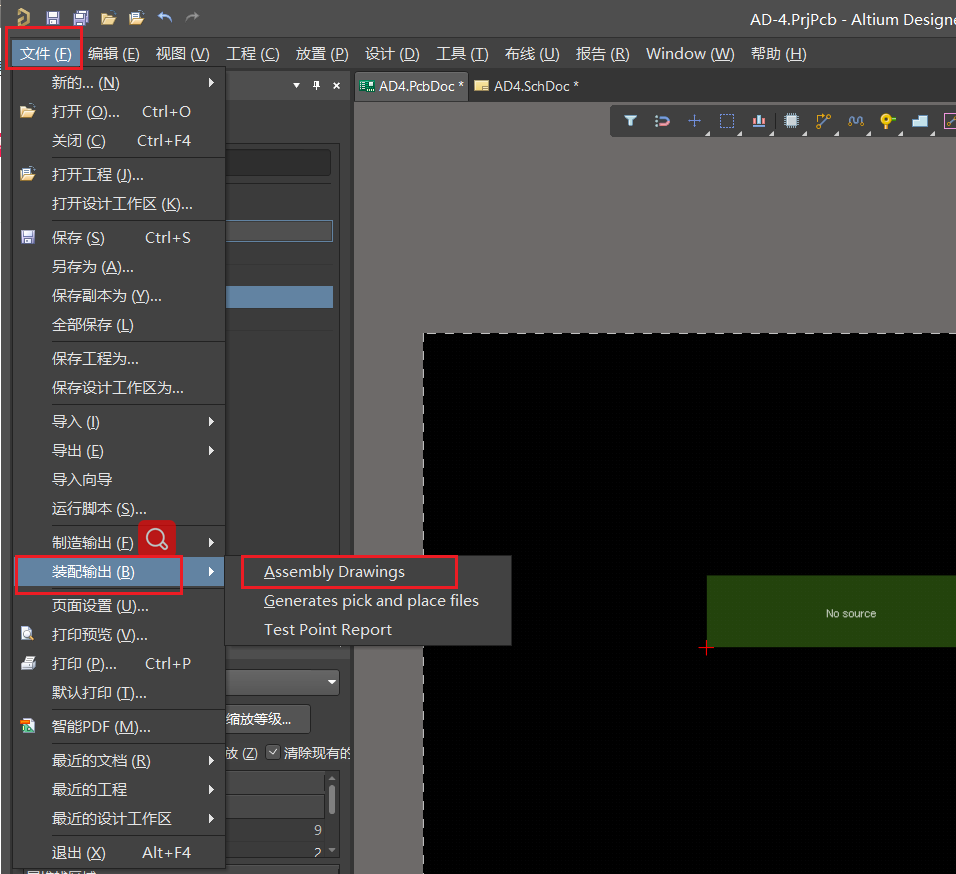
-
法2:智能PDF
只输出当前文档
不输出bom表
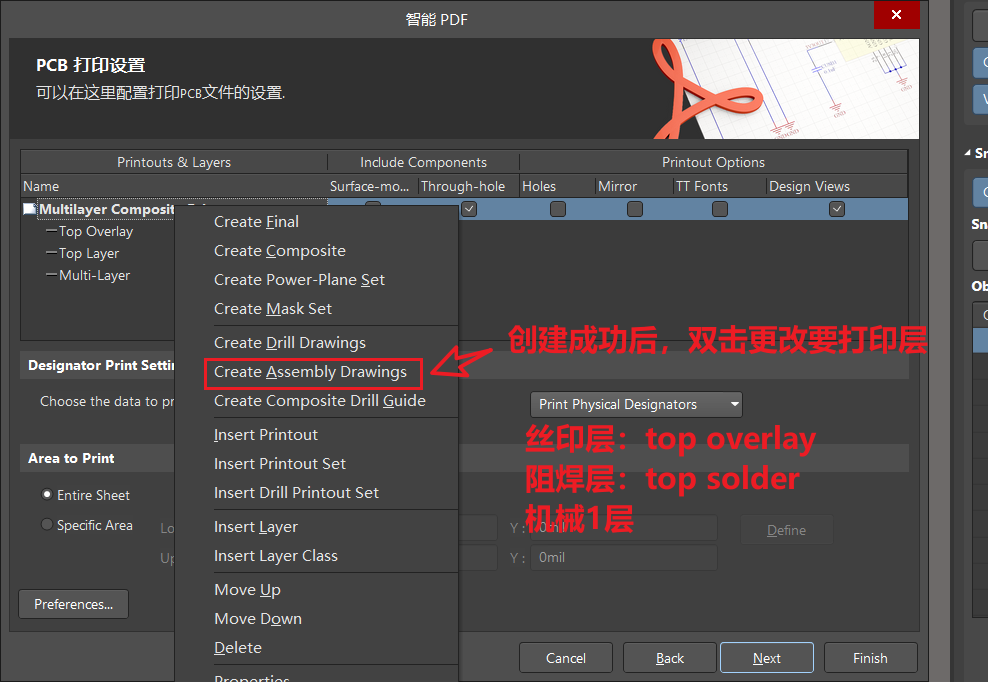
9.文件输出:BOM表
- 采购用
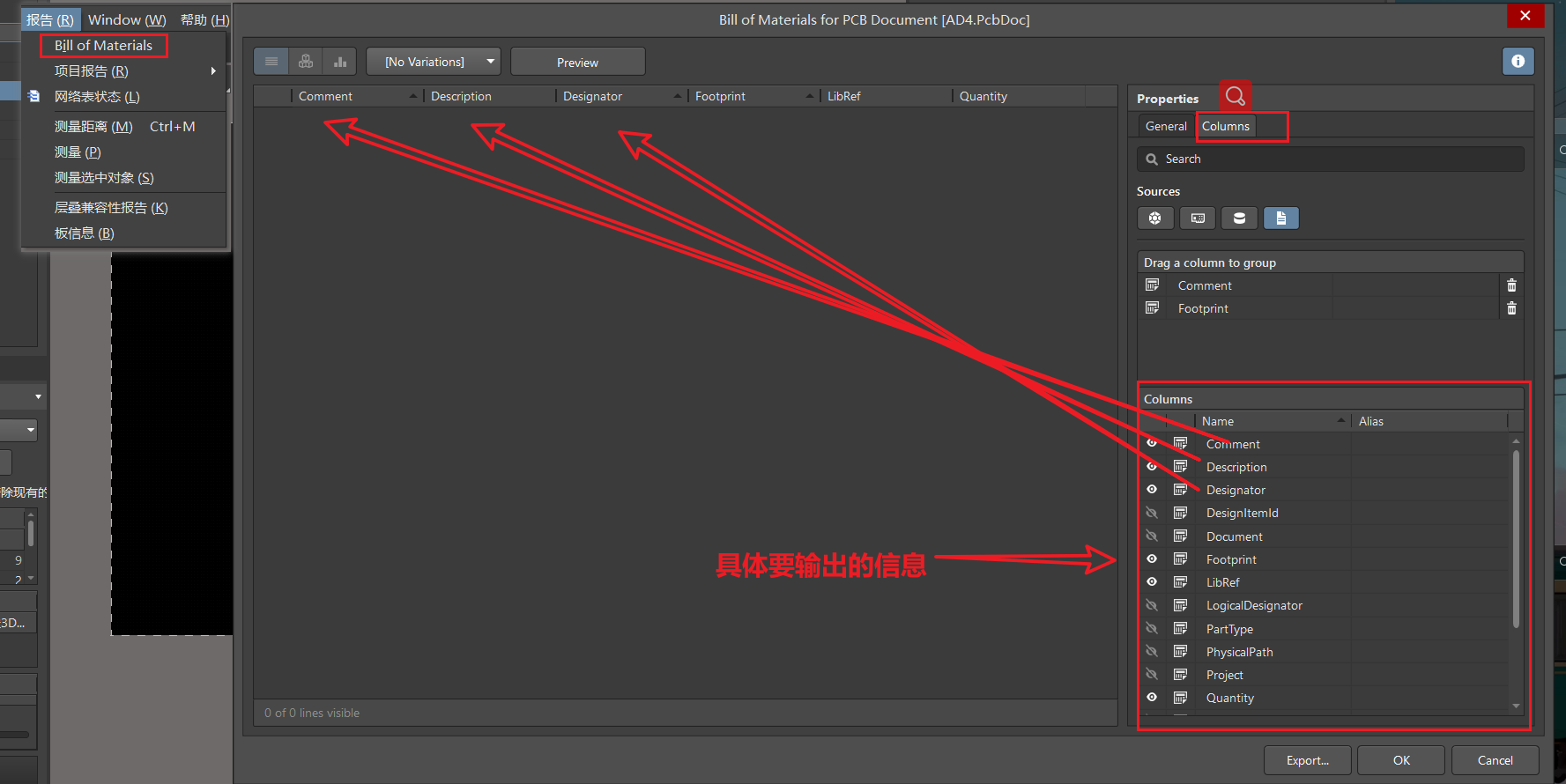
9.文件输出:Gerber
- 太麻烦了,暂时不用
五、其他知识
1.PCB 各个层的作用
链接:关于AD之PCB各层的简单说明
层:
- 信号层:Signal Layers,Top Layer、Bottom Layer。布线的层
- 内电层:Internal Plane。用于多层板。
- 阻焊层:Solder Mask。绿油层,是负片层。
- 助焊层:Paste Mask。焊盘层。
- 丝印层:Silkscreen Overlay。
- 机械层:Mechanical Layer。 PCB机械外形层。
- 通孔层:Multi Layer。过孔层。
2.四层和两层的绘制区别
-
1 在层叠管理器中,加2层内电层。网络属性分别设置为GND和VCC。
原理:PCB叠层设计 (双层、四层、六层、八层)
-
2 pcb规则里设置新加两层的 铺铜规则
3.为什么需要四层板?
- 高速电路对信号质量要求变高了,需要保证信号完整性。
- 四层板,中间两层是电源层和地层,可以起到隔离的作用,获得完整的信号,还可以增加板子抗电磁干扰能力。(不太懂,总之就是为了获得高质量的信号叭)